Как удалиться из черного списка ВКонтакте: способы связаться с пользователем
Социальная сеть ВКонтакте позволяет пользователям настраивать свою приватность, применяя для этого различные инструменты. Есть возможность ограничить доступ к странице или отдельным ее подразделам всем пользователям, выставив в аккаунте нужные настройки, или сразу ограничить полностью к себе доступ для одного пользователя. Подобное ограничение носит название «Черный список».
Оглавление: 1. Что такое черный список ВКонтакте 2. Как удалиться из черного списка ВКонтакте 3. Как смотреть страницу пользователя, оказавшись в черном списке
Что такое черный список ВКонтакте
Черный список – это функция социальной сети ВКонтакте, которая позволяет одному пользователю полностью отстраниться от другого пользователя. Отправляя человека в черный список, вы ограничиваете ему полностью доступ к вашей странице. То есть, при переходе на нее, он будет видеть только ваше имя, фамилию и аватар, доступ к остальной информации окажется закрыт.
Пользователь, который находится в черном списке, не может добавить вас в друзья или написать вам сообщение. Но при этом стоит отметить, что даже если человек находится в черном списке, он сможет с вами общаться некоторыми способами:
- Отвечая на ваши комментарии и посты на стенах различных групп или на стенах других пользователей. Если пользователь вам ответит, вы получите об этом соответствующее оповещение;
- В групповых диалогах ВКонтакте. Социальная сеть предполагает создание бесед между несколькими пользователя. Если заблокировавший и заблокированный человек состоят вместе в одном групповом диалоге, они могут общаться друг с другом.
Как можно понять, у каждого пользователя формируется свой собственный черный список во время пользования страницей.
Как удалиться из черного списка ВКонтакте
Причин, из-за которых пользователь может занести вас в свой черный список – огромное множество. Порою такая ситуация возникает на фоне недопонимания, и у заблокированного пользователя может возникнуть желание разъяснить ситуацию человеку, который его добавил в черный список.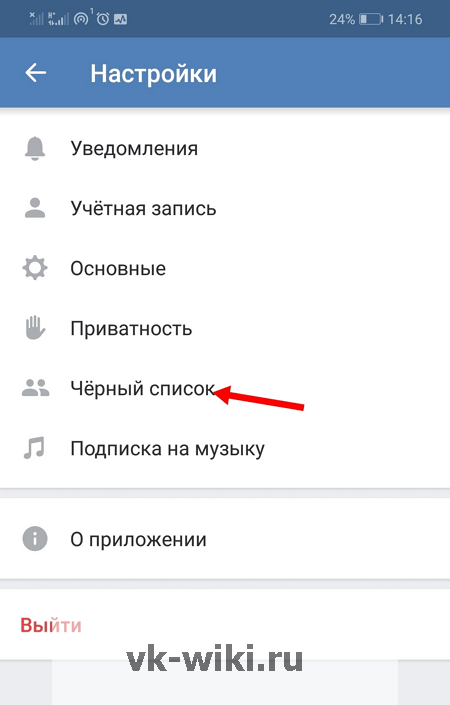 В таком случае человек начинает искать, как удалиться из черного списка ВКонтакте другого пользователя, но чаще он оказывается в еще более проблемной ситуации.
В таком случае человек начинает искать, как удалиться из черного списка ВКонтакте другого пользователя, но чаще он оказывается в еще более проблемной ситуации.
Дело в том, что сейчас удалиться из черного списка другого пользователя ВКонтакте никак нельзя. Раньше подобная возможность имелась, для этого было достаточно направить заблокировавшему вас пользователю ссылку, нажав на которую, он снимал блокировку с вашего аккаунта, но разработчики ВКонтакте «пофиксили» данную особенность.
При этом в сети можно найти множество фейковых сайтов и программ, которые обещают помочь удалиться из чужого черного списка. Запомните, что реально рабочего способа нет, и пользоваться подобными приложениями крайне опасно:
- Вы можете оказаться на фишинговом сайте, где после ввода ваших логина и пароля от ВКонтакте, они направятся злоумышленникам;
- Загруженная на компьютер программа, призванная решить проблему, может оказаться вирусом, который негативно скажется на работе системы;
- Отправив деньги по одному из таких предложений за платную разблокировку, вы рискуете их лишиться, что является достаточно распространенной мошеннической схемой.

Важно отметить, что только администраторы социальной сети ВКонтакте имеют возможность убрать вас из черного списка пользователя, и мошенники часто прикидываются, что у них есть необходимые для этого права. На деле же, нет реально рабочего способа, как удалиться из черного списка ВКонтакте.
Как смотреть страницу пользователя, оказавшись в черном списке
Если вы попали в черный список, у вас пропадает возможность даже следить за активностью пользователя – обновлениями его фотографий, информации на стене, списка друзей и прочего.
Самым простым способом наблюдать за активностью пользователя является регистрация нового аккаунта в социальной сети ВКонтакте. Сделать это достаточно просто, единственная трудность – потребуется номер к телефона, к которому еще не привязан ни один аккаунт ВК.
После того как вы зарегистрируете новый аккаунт, вы сможете уже частично видеть информацию о пользователе. Но дело в том, что большинстве человек ВКонтакте скрывают основную информацию от посторонних лиц, приберегая ее только для друзей или друзей друзей (настроив соответствующие параметры приватности). Значит, чтобы полноценно наблюдать за страницей пользователя, нужно, как минимум, добавить к себе в друзья его друзей. После того как несколько его друзей будут добавлены, можно попробовать добавить и самого пользователя в друзья с нового аккаунта.
Значит, чтобы полноценно наблюдать за страницей пользователя, нужно, как минимум, добавить к себе в друзья его друзей. После того как несколько его друзей будут добавлены, можно попробовать добавить и самого пользователя в друзья с нового аккаунта.
Обратите внимание: Если вы не хотите, чтобы ваш новый аккаунт пользователь вновь отправил в черный список, озаботьтесь, чтобы по данной странице невозможно было отследить вашу причастность к прошлой странице.
Загрузка…
Как удалить себя из черного списка вк. Как убрать себя из черного списка вконтакте у друга
Посмотреть свой ЧС (черный список) ВКонтакте требуется, чтобы определить, кого ты туда занес и заблокировал (то есть эти люди больше не могут тебе писать и не могут смотреть твою страницу). Может быть, ты заблокировал человека по ошибке, а может, это было осознанное решение, но сейчас обида уже прошла и ты хочешь удалить его из черного списка. Обо всем этом читай дальше.
Как посмотреть черный список ВКонтакте (узнать, кого я заблокировал)?
Твой черный список людей ВКонтакте находится в настройках. Чтобы открыть настройки в обычной версии ВКонтакте, нажми справа вверху на свое имя или на аватарку — откроется меню. Затем выбери там пункт Настройки
Чтобы открыть настройки в обычной версии ВКонтакте, нажми справа вверху на свое имя или на аватарку — откроется меню. Затем выбери там пункт Настройки
:
Настройки состоят из нескольких разделов. Тебе нужен Чёрный список
— нажми на этот пункт в правой колонке.
А еще свой черный список можно сразу открыть по этой ссылке: Мой черный список .
Перед тобой откроется список всех людей, кого ты когда-либо заблокировал. Когда ты заносишь кого-нибудь в черный список, он остается там навсегда. Точнее, до тех пор, пока ты его сам не разблокируешь.
Как открыть черный список ВКонтакте в мобильной версии, в приложении на телефоне?
Примерно так же. Сначала нажми на кнопку главного меню (три полоски слева вверху), потом прокрути меню вниз (если его не видно целиком), нажми Настройки
и затем Чёрный список
. Кроме того, в мобильной версии можешь попасть туда по этой ссылке: Мой черный список .
Как разблокировать человека ВКонтакте, убрать из черного списка?
Эти способы для полной версии ВКонтакте. Для мобильной — смотри дальше.
Для мобильной — смотри дальше.
1-й способ
Сначала открой черный список (смотри выше, как это сделать). Далее, напротив каждого человека есть ссылка Удалить из списка
. Выбери человека, которого ты хочешь разблокировать, и нажми «Удалить из списка». После этого он сразу же сможет смотреть твою страницу и писать тебе в личку.
2-й способ
Зайди на страницу этого человека и найди кнопку с тремя точками (меню) — под главной фотографией. Нажми на нее и выбери пункт Разблокировать
. Нажми на него. Вот и все!
Как разблокировать человека ВКонтакте, убрать из черного списка в мобильной версии ВКонтакте?
1-й способ в мобильной версии
Открой черный список по ссылке Мой черный список . Нажми на человека, которого хочешь убрать из заблокированных, затем на его странице найди в «Действиях» пункт Разблокировать
и нажми на него.
2-й способ в мобильной версии
Точно так же открой черный список, переключись на полную версию (ссылка «Полная версия» в самом-самом низу страницы) и нажми Удалить из списка
напротив нужного человека.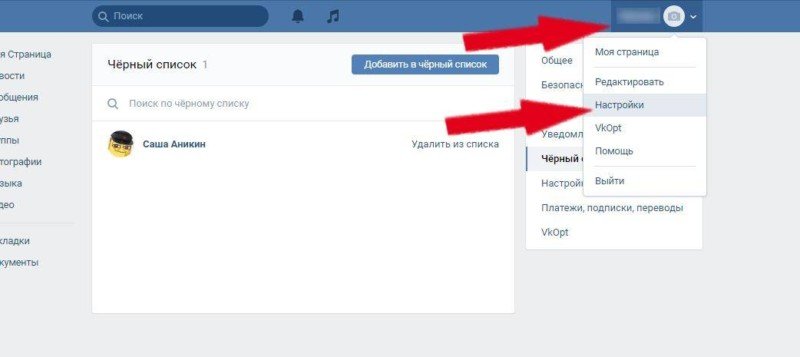 Если мелко, увеличь изображение пальцами. Затем ты сможешь вернуться к мобильной версии по ссылке в левой колонке — «Перейти к мобильной версии».
Если мелко, увеличь изображение пальцами. Затем ты сможешь вернуться к мобильной версии по ссылке в левой колонке — «Перейти к мобильной версии».
Как найти человека в своем черном списке?
В самом верху черного списка есть поле Поиск по черному списку
. Нажми туда и начни набирать имя или фамилию человека, который тебя интересует — ты быстро его найдешь. Эта функция полезна, когда в твоем черном списке много людей.
Как посмотреть чужой черный список? Как узнать, есть ли я в черном списке?
Посмотреть чужой черный список нельзя, это личная тайна каждого пользователя. Но можно легко определить, находишься ли ты в черном списке конкретного человека. Вот инструкция: .
Настройки приватности личной страницы вконтакте, позволяют ограничить пользователям доступ к выбранным действиям — комментирование (см. ), просмотр фотографий, видео и тд. Если речь идет о необходимости полной блокировки доступа к вашей странице — используйте функцию «Добавить в черный спискок»
(см.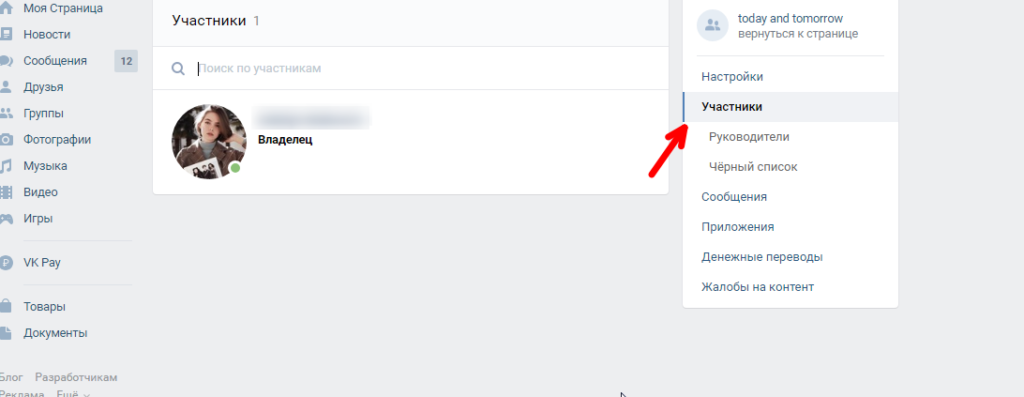 ). Она доступна в разделе «Мои настройки»
). Она доступна в разделе «Мои настройки»
.
Но что делать, если мы сами попали по какой-то причине в черный список к человеку. Теперь нам доступно для просмотра крайне мало информации — аватарка, статус и время последнего захода (см. ). Вся прочая информация для нас заблокирована.
Можно ли удалить себя из черного списка, и вернуть возможность просмотра страницы
?
Для чего это нужно
Мы уже определились, что при попадании в черный список, мы теряем возможность просматривать и осуществлять какие-либо действия на странице пользователя. А что если нам это необходимо? Вот здесь речь и идет о необходимости удаления из списка заблокированных пользователей.
Можно ли удалить себя из черного списка у друга вконтакте?
Стоит отметить, что некоторое время назад это было вполне возможно. Была небольшая хитрость — вы отправляли пользователю специальную ссылку. Если он переходил по ней — вы удалялись из списка заблокированных. Но теперь эту фишку исправили.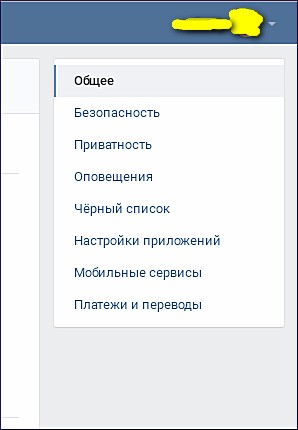
На данный момент рабочего способа нет. Но есть альтернативный. С его помощью, вы по крайней мере, сможете снова получить доступ к странице нужно пользователя.
Как обойти блокировку и черный список
Я предлагаю вам приобрести или зарегистрировать дополнительный аккаунт вконтакте (см. ), и уже через него заходить на нужную страницу.
Вот вам подробное руководство.
После того, как вы получите учетные данные, их нужно будет ввести в форму авторизации ВК.
Когда зайдете в новый аккаунт, заходите на страницу к нужному пользователю. Теперь все будет доступно для просмотра. Если конечно человек не заблокировал или удалил свою страницу. Вот кстати две статьи в тему:
Заключение
Если вас не мучает совесть, и вы без проблем готовы использовать фейковые аккаунты (см. ), то с их помощью сможете обойти черный список.
Единственное что можно посоветовать — не занимайтесь рассылкой откровенного спама и надоедливых сообщений. Пользователи не так часто блокируют всех без разбора.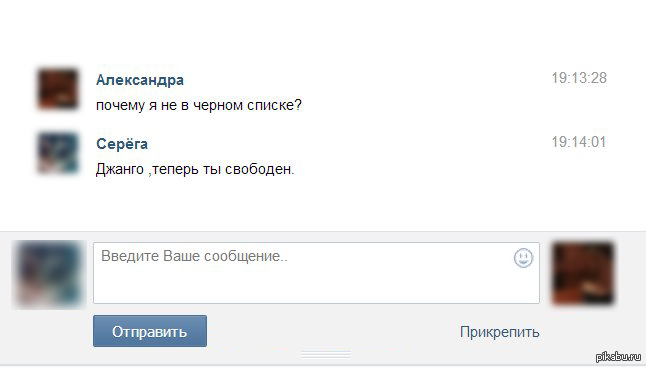 Должна быть веская причина. И постоянные бессмысленные сообщения, обидные комментарии, вполне могут сойти за нее.
Должна быть веская причина. И постоянные бессмысленные сообщения, обидные комментарии, вполне могут сойти за нее.
Вопросы?
Вконтакте
В настоящее время социальная сеть «Вконтакте» является одной из самых популярных и востребованных среди пользователей. В ней зарегистрированы несколько миллионов человек по всему миру, многие из которых посещают свои странички в соц. сети регулярно. Наверняка, пользователям «Вконтакте» знакома такая ситуация, когда они попали в черный список к другому пользователю. В данном случае человек, попавший в этот список больше не может просматривать страницу заблокировашего его участника и уж тем более писать ему личные сообщения. Из доступной информации остается только основная фотография, имя и фамилия, а также время и дата, когда пользователь в последний раз посещал сайт. Конечно, такая ситуация не устраивает многих. А как ее изменить? Есть сразу несколько разнообразных способов. Подробнее о них далее.
Конечно, для начала нужно попытаться выяснить причину, по которой пользователь заблокировал своего собеседника, знакомого или просто постороннего человека, а уже потом выяснять, как выйти из черного списка.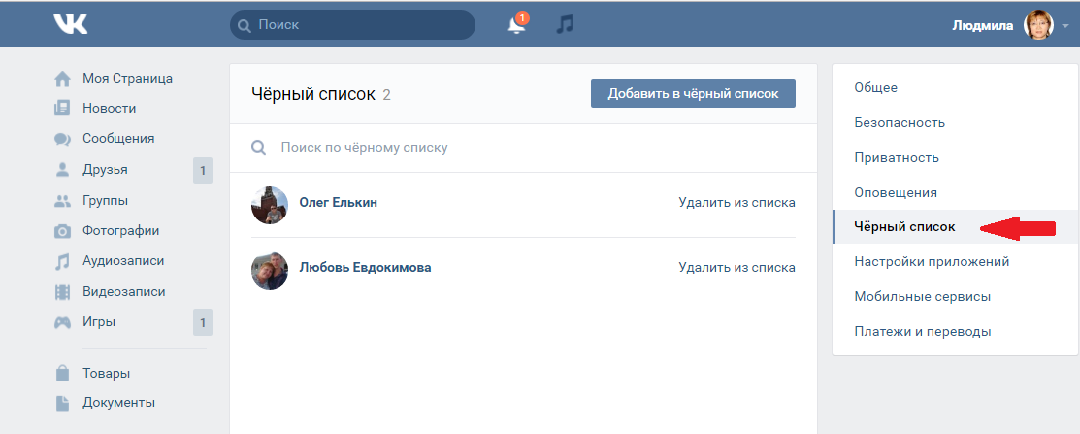 Сделать это со своей персональной страницы уже невозможно, поэтому придется искать другие пути. Например, создать новую временную анкету для выяснения ситуации или попросить разрешения у своих знакомых отправить сообщение блокировщику с просьбой объяснить причину. Этот способ может оказаться действенным только в том случае, если с человеком не было никаких ссор и действительно непонятна причина занесения определенной странички в черный список. Дело в том, что многие люди заносят в этот неприятный список спамеров. А сам человек даже может не знать, что с его личной странички ведется такая рассылка.
Сделать это со своей персональной страницы уже невозможно, поэтому придется искать другие пути. Например, создать новую временную анкету для выяснения ситуации или попросить разрешения у своих знакомых отправить сообщение блокировщику с просьбой объяснить причину. Этот способ может оказаться действенным только в том случае, если с человеком не было никаких ссор и действительно непонятна причина занесения определенной странички в черный список. Дело в том, что многие люди заносят в этот неприятный список спамеров. А сам человек даже может не знать, что с его личной странички ведется такая рассылка.
Если же выяснить причину в процессе общения не удалось, то придется искать другие более сложные пути, как выбраться из черного списка другого пользователя «В контакте». В целом сделать это довольно сложно, но попытаться стоит. Для начала понадобится составить свою персональную «шпионскую» ссылку. Составляется она довольно просто по специальной схеме. Сначала идет адрес сайта: vkontakte.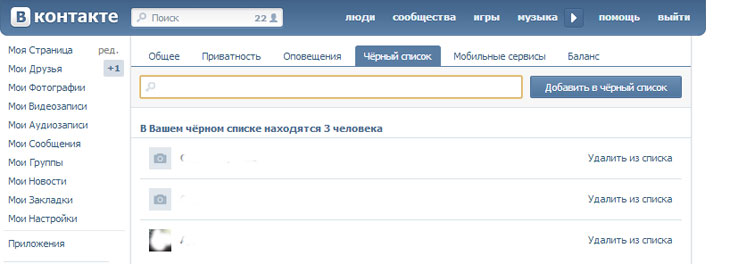 ru. Затем остальная часть ссылки: settings. php? act=del. Далее слова FromBlackList. И только после этого собственный id того человека, которая хочет выбраться из блэк-листа. Перед цифрами должны стоять буквы «id» и только после этого цифровое значение, например из 8 знаков. Хотя у каждого пользователя эти комбинации цифр могут быть совершенно разными.
ru. Затем остальная часть ссылки: settings. php? act=del. Далее слова FromBlackList. И только после этого собственный id того человека, которая хочет выбраться из блэк-листа. Перед цифрами должны стоять буквы «id» и только после этого цифровое значение, например из 8 знаков. Хотя у каждого пользователя эти комбинации цифр могут быть совершенно разными.
И как выйти из черного списка ВКонтакте при помощи составленной ссылки? Вот здесь и начинается самое сложное. Теперь нужно будет каким-то образом отправить ее пользователю, который занес анкету в черный список. Так как со своей странички сделать это невозможно, то придется искать другие хитрые пути. Например, попробовать сделать это с другой анкеты. Здесь снова на помощь могут прийти друзья или временная страничка «Вконтакте», созданная специально для этой цели. Главное, чтобы после отправки сообщения оно сразу же не попало в отдельную папку «спам», где пользователь вряд ли его когда-либо заметит, а если и заметит, то открывать уж точно не будет. Поэтому лучше отправлять сообщение со ссылкой не первым, а, например, вторым или третьим. Хотя бы после приветствия и стандартных вопросов.
Поэтому лучше отправлять сообщение со ссылкой не первым, а, например, вторым или третьим. Хотя бы после приветствия и стандартных вопросов.
Итак, сообщение со ссылкой отправлено. Но важно отметить, для того чтобы добиться результата, получатель должен не только прочитать это сообщение, но еще и перейти по ссылке из него. Чтобы это удалось, стоит как-то заинтересовать человека ссылкой. Например, сопроводить ее необычным интригующим комментарием вроде «такого ты еще точно не видел» или «а ты уже оценит вот это? «. Можно также сообщить, что по ссылке находится альбом с дополнительными фотографиями или даже задать собеседнику вопрос: «а не ты ли случайно запечатлен вот на этом фото». Человек должен не успеть подумать о том, стоит ему переходить по ссылке или нет, а сразу поддаться любопытству. Если заинтриговать его таким образом удалось и ссылка нажата, то сам собой отпадет вопрос: как убраться из черного списка ВКонтакте?
После того как пользователь перешел по ссылке, человек, адрес странички которого был в ней тщательно замаскирован, будет автоматически удален из блэк-листа. Теперь он снова сможет читать новости, смотреть фотографии и даже писать сообщения блокировщику. Если тот регулярно не проверяет свой черный список, то такого изменения, скорее всего, просто не заметит. Но не стоит забывать, что увидев лайки к записям и уж тем более личные сообщения от ранее заблокированного им пользователя, человек тут же заметит изменения и сможет снова внести его в черный список, откуда выбраться после этого будет еще сложнее. Поэтому бродить по чужой страничке нужно будет крайне осторожно. Как можно заметить, изучив данную статью, удалиться из черного списка другого пользователя популярной соц. сети непросто, но вполне реально.
Теперь он снова сможет читать новости, смотреть фотографии и даже писать сообщения блокировщику. Если тот регулярно не проверяет свой черный список, то такого изменения, скорее всего, просто не заметит. Но не стоит забывать, что увидев лайки к записям и уж тем более личные сообщения от ранее заблокированного им пользователя, человек тут же заметит изменения и сможет снова внести его в черный список, откуда выбраться после этого будет еще сложнее. Поэтому бродить по чужой страничке нужно будет крайне осторожно. Как можно заметить, изучив данную статью, удалиться из черного списка другого пользователя популярной соц. сети непросто, но вполне реально.
ВКонтакте – это крупнейшая в рунете социальная сеть, где миллионы пользователей общаются друг с другом и объединяются в сообщества, чтобы всегда быть на связи друг с другом. Но иногда что-то идет не так, и один человек блокирует другого путём помещения его в черный список, не давая тем самым возможности отправлять себе сообщения вновь. Отсюда возникает вполне оправданный вопрос: а можно ли обойти блокировку и написать сообщение человеку, заблокировавшему нас? Давайте разбираться.
Отсюда возникает вполне оправданный вопрос: а можно ли обойти блокировку и написать сообщение человеку, заблокировавшему нас? Давайте разбираться.
Помещение человека в черный список полностью блокирует ему доступ к вашей странице: он не сможет просматривать ваш профиль, отправлять вам сообщения да и вообще никакими методами он с вами связаться лично больше не сможет. Потому это и называется блокировкой пользователя.
Но прогресс не стоит на месте. Умные люди, не теряя времени, всё же отыскали хитрый способ, коим можно обойти черную магию черного списка ВКонтакте.
Как написать сообщение человеку, у которого мы в черном списке:
Чтобы написать сообщение заблокировавшему вас пользователю ВКонтакте, вы можете поступить двумя методами:
- воспользоваться другой страницей ВКонтакте.
Если у вас в запасе имеется лишний или запасной аккаунт ВКонтакте, вы можете отправить сообщение нужному пользователю с него, так как эта страница, скорее всего, не занесена в его черный список.
 Но в силу того, что не у всех на руках имеется по несколько свободных симкарт, дополнительная страница есть не у всех. В этой связи разберём второй способ, который доступен всем.
Но в силу того, что не у всех на руках имеется по несколько свободных симкарт, дополнительная страница есть не у всех. В этой связи разберём второй способ, который доступен всем. - отправка уведомления (упоминания) через сообщество ВКонтакте. (не работает)
Да, это тоже рабочий способ. Он заключается в написании новой записи на стене от имени администратора в одном из ваших сообществ в виде упоминания. Постольку, поскольку упоминание будет осуществлено сообществом, а не вами конкретно, заблокировавший вас пользователь обязательно получит уведомление с указанным вами текстом в разделе Мои ответы.
По сути, в этом нет ничего нового. Множество пользователей В Контакте уже пользуются этими методами для обхода запретов черного списка. Надеюсь, что вы все же узнали из этой статьи что-то новое! Посещайте наш сайт почаще и вас ждет еще немало интересных статей!
Как взломать черный список в вк. Как убрать из черного списка в одноклассниках
Посмотреть свой ЧС (черный список) ВКонтакте требуется, чтобы определить, кого ты туда занес и заблокировал (то есть эти люди больше не могут тебе писать и не могут смотреть твою страницу).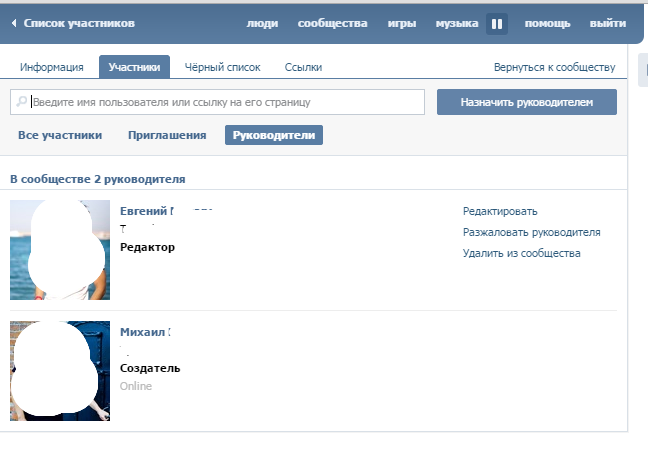 Может быть, ты заблокировал человека по ошибке, а может, это было осознанное решение, но сейчас обида уже прошла и ты хочешь удалить его из черного списка. Обо всем этом читай дальше.
Может быть, ты заблокировал человека по ошибке, а может, это было осознанное решение, но сейчас обида уже прошла и ты хочешь удалить его из черного списка. Обо всем этом читай дальше.
Как посмотреть черный список ВКонтакте (узнать, кого я заблокировал)?
Твой черный список людей ВКонтакте находится в настройках. Чтобы открыть настройки в обычной версии ВКонтакте, нажми справа вверху на свое имя или на аватарку — откроется меню. Затем выбери там пункт Настройки
:
Настройки состоят из нескольких разделов. Тебе нужен Чёрный список
— нажми на этот пункт в правой колонке.
А еще свой черный список можно сразу открыть по этой ссылке: Мой черный список .
Перед тобой откроется список всех людей, кого ты когда-либо заблокировал. Когда ты заносишь кого-нибудь в черный список, он остается там навсегда. Точнее, до тех пор, пока ты его сам не разблокируешь.
Как открыть черный список ВКонтакте в мобильной версии, в приложении на телефоне?
Примерно так же. Сначала нажми на кнопку главного меню (три полоски слева вверху), потом прокрути меню вниз (если его не видно целиком), нажми Настройки
Сначала нажми на кнопку главного меню (три полоски слева вверху), потом прокрути меню вниз (если его не видно целиком), нажми Настройки
и затем Чёрный список
. Кроме того, в мобильной версии можешь попасть туда по этой ссылке: Мой черный список .
Как разблокировать человека ВКонтакте, убрать из черного списка?
Эти способы для полной версии ВКонтакте. Для мобильной — смотри дальше.
1-й способ
Сначала открой черный список (смотри выше, как это сделать). Далее, напротив каждого человека есть ссылка Удалить из списка
. Выбери человека, которого ты хочешь разблокировать, и нажми «Удалить из списка». После этого он сразу же сможет смотреть твою страницу и писать тебе в личку.
2-й способ
Зайди на страницу этого человека и найди кнопку с тремя точками (меню) — под главной фотографией. Нажми на нее и выбери пункт Разблокировать
. Нажми на него. Вот и все!
Как разблокировать человека ВКонтакте, убрать из черного списка в мобильной версии ВКонтакте?
1-й способ в мобильной версии
Открой черный список по ссылке Мой черный список . Нажми на человека, которого хочешь убрать из заблокированных, затем на его странице найди в «Действиях» пункт Разблокировать
Нажми на человека, которого хочешь убрать из заблокированных, затем на его странице найди в «Действиях» пункт Разблокировать
и нажми на него.
2-й способ в мобильной версии
Точно так же открой черный список, переключись на полную версию (ссылка «Полная версия» в самом-самом низу страницы) и нажми Удалить из списка
напротив нужного человека. Если мелко, увеличь изображение пальцами. Затем ты сможешь вернуться к мобильной версии по ссылке в левой колонке — «Перейти к мобильной версии».
Как найти человека в своем черном списке?
В самом верху черного списка есть поле Поиск по черному списку
. Нажми туда и начни набирать имя или фамилию человека, который тебя интересует — ты быстро его найдешь. Эта функция полезна, когда в твоем черном списке много людей.
Как посмотреть чужой черный список? Как узнать, есть ли я в черном списке?
Посмотреть чужой черный список нельзя, это личная тайна каждого пользователя. Но можно легко определить, находишься ли ты в черном списке конкретного человека.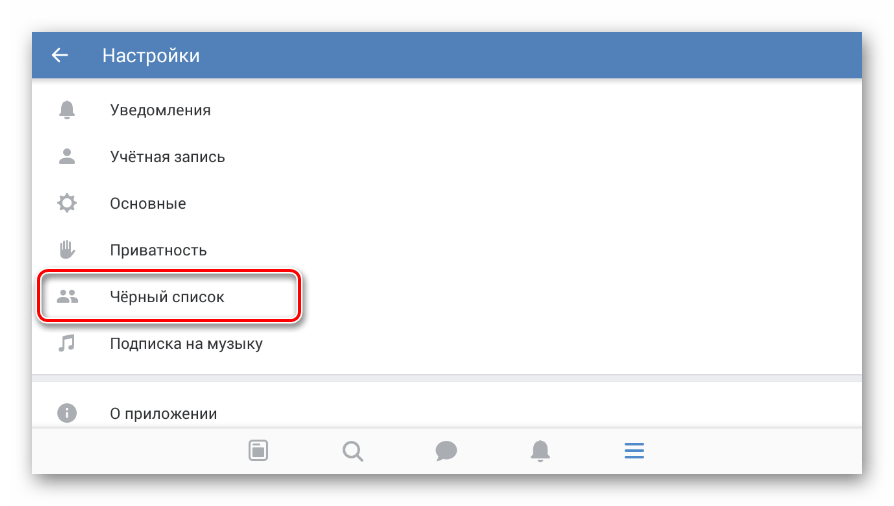 Вот инструкция: .
Вот инструкция: .
Иногда случается ситуация: читаете новости, решаете написать и отправить сообщение пользователю в Одноклассниках, поставить оценку его фотографии, однако нет возможности выполнить действия. Доступ закрыт. Вы в черном списке. По каким причинам вы попали туда – неважно. Если человек внес вас в такой список, значит, были на это свои причины.
Как узнать что я в черном списке в Одноклассниках
Получив сообщение: «информация недоступна, этот пользователь добавил вас в черный список», будьте уверены, ваше имя в черном списке.
По каким причинам – неважно. Подобная ситуация может коснуться любого.
СПРАВКА.
Заблокированный пользователь не сможет посетить страничку, оставить послания, комментарии, оценить фотографии.
Как узнать у кого я в черном списке в Одноклассниках
Люди, что внесли вас в черный список, не отобразятся на вашей странице в удобном виде, чтобы вы могли легко и свободно увидеть имена. Только переходя на страницы пользователей, вы можете узнать, что в ЧС.
Как выйти из черного списка
Многие пользователи задаются вопросом: «как убрать себя из черного списка».
Самостоятельно удалить себя из черного списка, невозможно. Подобная возможность не предусмотрена сервисом. Списком может управлять только владелец.
В интернете имеется множество программ, обещающих взломать, обойти блэклисты. Большинство подобных приложений — вредоносные.
ВНИМАНИЕ
Не верьте сайтам, программам, обещающим решить проблему. Все, чего вы сможете добиться – вручить данные учетных записей.
Рассмотрим несколько вариантов.
Выбираем самый простой вариант. Что следует сделать?
- Создать вторую страничку, зайти на нее, найти друга, с которым нужно пообщаться или изучить информацию о нем.
- Можно написать человеку сообщение с новой страницы с просьбой разблокировать черный список, узнать причину, то есть спросить: почему внес меня в ЧС, при желании извиниться.
При положительном развитии сюжета оппонент исключит вас из черного списка, и проблема будет решена.
Если не получилось, придется искать более сложные пути.
- Нужен анонимайзер или программа для изменения ip.
- Поменяв ip – адрес, на странице настроек измените пароль, удалите страницу.
Более подробно о том, как удалить страницу в Одноклассниках, читайте
- Далее пишете в поддержку ОК с просьбой о , уже со своего ip. Объясняете, что вас пытались взломать, все удалено..
- Администрация ОК восстановит страницу, вам удалось обойти ЧС.
ВНИМАНИЕ!
Применяя способ, учитывайте риски.
- Войдите в социальную сеть под другим логином, используя верный пароль.
- Пролистайте вниз, найдите нужную кнопку. Теперь можно посмотреть всех людей ЧС.
- Подведите курсор мыши к своему имени.
- Выберите «разблокировать».
- Подтвердите удаление.
Учтите, в течение суток информация профиля недоступна.
Старайтесь уважать своих собеседников, не ссорьтесь, тогда вероятность оказаться в таком щекотливом положении значительно уменьшается.
Никто не будет ограничивать доступ или считать вас нежелательной персоной, не придется искать ответы на вопросы, которые можно было бы избежать.
Выйти из черного списка. Сделать это можно несколькими способами. Мы рассмотрим каждый из них. Так что давайте поскорее попробуем разобраться в нашем сегодняшнем вопросе.
Как понять
Но перед тем как в «Контакте» выйти из черного списка, нам надо понять, что же происходит с заблокированным пользователем. Надо ведь знать, с чем мы будем иметь дело.
Если вы попали в бан, то это можно легко понять. Пользователь, прикрывший вам доступ к своему профилю, в отличие от вас, страдать не будет. А вот тот, кто попал в ЧС, больше не сможет смотреть информацию, размещенную на страничке. Как правило, все, что вы сможете посмотреть — это и аватарку человека. Вместо личной информации и фотографий вы увидите сообщение о том, что пользователь заблокировал вам доступ. Как бы вы ни старались, посмотреть скрытую информацию у вас не получится. Правда, можно подумать, как в «Контакте» выйти из черного списка, а затем перехитрить сети. Давайте же посмотрим, что можно сделать.
Анонимайзеры
Итак, первый вариант, который мы можем использовать — это так называемые анонимайзеры. Сейчас мы посмотрим, как выйти из черного списка в «ВКонтакте» с помощью данных сервисов. На самом деле это очень легко.
Здесь существует несколько вариантов развития событий. Первый — это когда вы авторизовываетесь и входите в свой профиль с помощью анонимайзера. Когда вы найдете подходящий сервис (например, «Инставэй»), просто введите ссылку на сайт социальной сети, а затем пройдите авторизацию. Теперь ваш IP не будет виден системе, и вы сможете посетить заблокированную страничку.
Не решает проблему с выходом из черного списка. Вы все равно останетесь в нем. Так что придется искать другие способы, как в «Контакте» выйти из черного списка. Такие секреты имеются, хоть их не так уж и много.
Из групп
Начнем с вами с того, что попробуем разобраться, как выйти из черного списка в «Контакте» в группе. Честно говоря, бан в сообществах — явление довольно редкое. Чтобы схлопотать его, придется очень сильно постараться. Предположим, что вы все-таки добились своего, и теперь доступ прикрыт. Так что придется думать, как вернуть все на свои места.
К сожалению, если вы думаете, как можно выйти из черного списка «ВКонтакте», то должны немного огорчить вас — нет никаких гарантий, что это получится. Тем не менее попытаться стоит. Начнем мы с наиболее простого варианта. Для начала придется создать ссылку: http://vkontakte.ru/groups.php?act=unban&gid=XXXX&id=####, где XXXX — это ID группы, где вы схлопотали бан, а #### — это ваш ID. Теперь потребуется отправить сообщение администрации группы с каким-нибудь призванием. Главное, чтобы человек перешел по ссылке. Если админ сделает это, то вы будете разбанены.
К сожалению, сейчас заставить человека посетить тот или иной адрес довольно трудно. Так что придется хорошенько постараться, чтобы воплотить свою задумку в жизнь. Если данный вариант не прокатил, то можно оставить затею. Теперь давайте посмотрим с вами, как в «Контакте» выйти из черного списка пользователя.
Пользователи
На самом деле рассматриваемый сейчас способ не дает вам гарантии на то, что вы сможете перехитрить систему и избавиться от бана. Тем не менее постараться стоит.
Для начала создайте новый аккаунт или попросите друга о помощи. В общем, любого пользователя, который вам знаком. Теперь останется сделать несколько простых действий — и все готово.
Данный способ чем-то напоминает предыдущий метод. Вам все так же придется формировать специальную ссылку, а затем придумывать пути, чтобы пользователь перешел по ней. То, что вы должны написать, выглядит следующим образом: http://vkontakte.ru/settings.php?act=delFromBlackList&id=XXXX. Здесь XXXX — это ваш ID.
После того как все готово, надо придумать предлог или тему, чтобы можно было попросить заблокировавшего вас пользователя перейти по ней. Главное, чтобы это не было похоже на спам. Правдоподобные сообщения помогут вам в этом деле. Если пользователь посетит ссылку, то вы автоматически разбокируетесь. Как видите, ничего сложного.
Договориться
А вот теперь мы попробуем с вами поговорить о более подходящем методе. Если ваш друг или знакомый по какой-то причине прикрыл доступ к своей страничке, то, скорее всего, вы его очень сильно обидели. В этом случае не нужно искать обходных путей — просто пойдите и помиритесь с товарищем.
Вообще, договориться о снятии запрета сейчас гораздо проще, чем заставить пользователя перейти по какой-то подозрительной ссылке, тем более если ему напишет абсолютно незнакомый человек. Так что старайтесь не вызывать подозрений и использовать только честные способы обхода черного списка.
Правда, есть и еще один довольно интересный вариант развития событий. Речь идет о создании абсолютно нового профиля. Вы можете изменить имя и фотографии, информацию и так далее. После того как вы закончите, попробуйте посетить страничку пользователя или группу — она не будет заблокирована. Так что выбирайте сами, что конкретно подходит именно вам, а затем просто действуйте.
Пользователи ВК имеют возможность ограничивать доступ к своей странице. Чтобы понять, что вы находитесь в черном списке у человека, перейдите в его профиль. Если среди предложенных действий нет возможности отправить личное сообщение, то вы заблокированы.
На текущий момент, выйти из черного списка есть только один способ — написать личное сообщение пользователю или администраторам групп, которые вас заблокировали.
Способ, который позволит вам обойти черный список, это лично выяснить причину бана. Возможно, вы были заблокированы по ошибке. Если разблокировать себя после этого не удалось, то попробуйте следующее:
- Отправьте заблокировавшему вас человеку текст «http://vk.com/settings.php?act=delFromBlackList&id=***», где вместо точек нужно указать номер своего id. Самостоятельно это сделать не получится из-за бана, поэтому можно попросить написать своего друга или зарегистрировать новый аккаунт. После того, как пользователь пройдет по ссылке, вы автоматически выйдите из-под блокировки.
- Чтобы удалить себя из бана сообществ, отправьте модератору сообщение такого содержания: «http://vkontakte.ru/groups.php?act=unban&gid=***&id=ххх». Вместо «***» укажите id группы, а вместо «ххх» — свой личный идентификатор.
Сообщение, написанное лично вероятнее всего, останется незамеченным, поэтому лучше попросить друзей или зарегистрировать новый профиль во ВКонтакте.
Такие же сообщения можно отправить с мобильного устройства как на базе iOS, так и на Android.
Обойти блокировку
Если выйти из блокировки не получилось, то вы все равно можете связаться с пользователем, у которого вы забанены. Для этого заходите на страницы общих друзей или сообществ, ищите комментарии к записям и фотографиям, которые оставил этот человек и отвечайте на них.
Другой способ уйти из-под блокировки без программ и спама в сообщениях – это просто создать новый профиль в социальной сети и завести дружбу с интересующим вас человеком.
Что делать, чтобы убрать друзей из черного списка
Так и, наоборот, убрать из него. Вопрос как убрать человека из черного списка в Одноклассниках, волнует многих пользователей социальной сети, ведь подчас отношения между друзьями могут и наладиться.
Но перед тем как узнать, как убрать из черного списка в Одноклассниках, давайте разберемся, а что вообще может дать ЧС и как в него для начала добавить. Итак, если исключить человека из своих друзей и добавить его в ЧС, то он не сможет просматривать никакие ваши личные данные, начиная от фото и видео, и заканчивая статусом и аудиозаписями. Кроме того, если убрать друга в ЧС, у него не получится написать вам сообщение либо оставить комментарий под фотографией.
В настоящее время нет никакой сложности в том, чтобы добавить в ЧС – для этого достаточно всего лишь навести курсор на пользователя соцсети и нажать «Заблокировать». Так можно поступить не только с посторонним гостем, но и с другом, который вам чем-то насолил. Впрочем, при восстановлении отношений можно запросто удалить из черного списка в Одноклассниках.
Где найти ЧС
- Найти меню, расположенное вверху справа.
- Нажать на пункт «Черный список».
- В открывшемся окне будут все те люди, которых вы когда-либо вообще добавляли в ЧС. Так можно найти его через телефон или на планшете.
После того как вы нашли его, можно отвечать на следующий вопрос, который наверняка у вас возникнет — как удалить человека из черного списка в Одноклассниках навсегда? И возможно ли это, если вы занесли его в ЧС?
Удаление из ЧС
Итак, когда вам заблагорассудится, вы можете убрать черный список в Одноклассниках, если только пожелаете этого. Но вот незадача – а как очистить черный список в Одноклассниках? Для этого нужно поступить так, как написано ниже:
- Перейти на свою страничку в соцсети, опуститься в самый низ, и найти «Черный список».
- Если нажать на ЧС, то откроются все те люди, которым вы когда-либо запретили вход к своей страничке. А уже на следующей вы обнаружите фото личностей, которых вы внесли в ЧС.
- Для того чтобы удалить черный список в Одноклассниках вообще, либо убрать каких-то конкретных людей, нужно вначале навести на них курсор и выбрать клавишу «Разблокировать». Данную функцию возможно найти в самом конце перечисленных опций.
- Далее следует нажать на «Разблокировать», благодаря чему появится новое окно, где нужно подтвердить тот факт, что вы хотите вернуть человека в друзья, нажав «Удалить».
После того как вы кликните на ссылку «Удалить», ваш друг или просто гость удалится из ЧС. Точно таким же способом можно убрать из данного раздела и других людей, либо и вовсе очистить ЧС. И также нужно действовать, если не понимаете, как убрать человека из черного списка в Одноклассниках с телефона. Однако перед тем, как разблокировать личностей из ЧС, стоит вспомнить о том, что после того, как вы нажмете клавишу «Удалить», эти люди снова смогут писать вам личные письма, проглядывать информацию на вашей стене, видео, фото, оставлять комментарии и отправлять вам подарки. Поэтому, перед тем как разблокировать пользователя, следует уяснить для самого себя, а стоит ли это делать и не повторится ли данная история вновь, после чего вам придется опять добавлять пользователя в ЧС.
Как убрать из черного списка
| Метки: |
Как выйти из черного списка ВКонтакте?
О том, что такое черный список ВКонтакте и как в него занести человека, наш сайт уже успел рассказать. Многих пользователей соц.сети ВК интересует также такой вопрос — как выйти из этого черного списка? Вопрос крайне актуален, а потому попробуем на него ответить.
На самом деле ответ прост — выйти из черного списка вы можете только в том случае, если пользователь, который вас туда занес, передумает и удалит вас из ЧС. Все, других способов на текущий момент не существует.
Для того, чтобы пользователь сам удалил вас из черного списка, вы можете обратиться к нему, но не с помощью ВК, так как это станет практически невозможно в силу отсутствия возможности написать сообщение, а, например, с помощью другой социальной сети или лично.
В сети можно найти различные инструкции по поводу ссылки вида vk.com/settings.php?act=delFromBlackList&id=XXX, где XXX — ID вашей страницы. Суть в том, что эту ссылку нужно отправить человеку, что занес вас в ЧС, и как только он пройдет по ссылке, вы сразу окажитесь вне черного списка. Вот только есть проблема — данная конструкция не работает, хотя раньше, возможно, работала. Но даже в том случае, если бы эта конструкция работала, шансы выйти из ЧС стремились к нулю. Почему? Во-первых, вы бы не смогли отправить сообщение пользователю самостоятельно, так как находитесь у него в ЧС и не имеете возможности отправлять ему сообщения. Во-вторых, даже если пользователь все-таки получает эту ссылку, например, от другого пользователя, далеко не факт, что он по ней перейдет. Вдруг эта ссылка ведет на сайт мошенников?
И уж тем более не стоит верить различным программам, которые, как обещают создатели, помогут выйти из черного списка. В лучшем случае они помогут занести троян на компьютер или оставить вас без денег на телефоне, к примеру, если при установке потребуется отправить «бесплатное» СМС-сообщение, которое на самом деле вовсе не бесплатное, а очень даже платное.
В общем, как бы вам не хотелось выйти из черного списка, помочь это сделать может лишь тот пользователь, который, собственно, вас в этот список и занес. Других решений не существует.
как посмотреть, как убрать человека из ЧС (черного списка)
Иногда случается ситуация: читаете новости, решаете написать и отправить сообщение пользователю в Одноклассниках, поставить оценку его фотографии, однако нет возможности выполнить действия. Доступ закрыт. Вы в черном списке. По каким причинам вы попали туда – неважно. Если человек внес вас в такой список, значит, были на это свои причины.
Как узнать что я в черном списке в Одноклассниках
Получив сообщение: «информация недоступна, этот пользователь добавил вас в черный список», будьте уверены, ваше имя в черном списке.
По каким причинам – неважно. Подобная ситуация может коснуться любого.
СПРАВКА.
Заблокированный пользователь не сможет посетить страничку, оставить послания, комментарии, оценить фотографии.
Как узнать у кого я в черном списке в Одноклассниках
Люди, что внесли вас в черный список, не отобразятся на вашей странице в удобном виде, чтобы вы могли легко и свободно увидеть имена. Только переходя на страницы пользователей, вы можете узнать, что в ЧС.
Как выйти из черного списка
Многие пользователи задаются вопросом: «как убрать себя из черного списка».
Самостоятельно удалить себя из черного списка, невозможно. Подобная возможность не предусмотрена сервисом. Списком может управлять только владелец.
В интернете имеется множество программ, обещающих взломать, обойти блэклисты. Большинство подобных приложений — вредоносные.
ВНИМАНИЕ
Не верьте сайтам, программам, обещающим решить проблему. Все, чего вы сможете добиться – вручить данные учетных записей.
Рассмотрим несколько вариантов.
Выбираем самый простой вариант. Что следует сделать?
- Создать вторую страничку, зайти на нее, найти друга, с которым нужно пообщаться или изучить информацию о нем.
- Можно написать человеку сообщение с новой страницы с просьбой разблокировать черный список, узнать причину, то есть спросить: почему внес меня в ЧС, при желании извиниться.
При положительном развитии сюжета оппонент исключит вас из черного списка, и проблема будет решена.
Если не получилось, придется искать более сложные пути.
- Нужен анонимайзер или программа для изменения ip.
- Поменяв ip – адрес, на странице настроек измените пароль, удалите страницу.
Более подробно о том, как удалить страницу в Одноклассниках, читайте
- Далее пишете в поддержку ОК с просьбой о , уже со своего ip. Объясняете, что вас пытались взломать, все удалено..
- Администрация ОК восстановит страницу, вам удалось обойти ЧС.
ВНИМАНИЕ!
Применяя способ, учитывайте риски.
- Войдите в социальную сеть под другим логином, используя верный пароль.
- Пролистайте вниз, найдите нужную кнопку. Теперь можно посмотреть всех людей ЧС.
- Подведите курсор мыши к своему имени.
- Выберите «разблокировать».
- Подтвердите удаление.
Учтите, в течение суток информация профиля недоступна.
Старайтесь уважать своих собеседников, не ссорьтесь, тогда вероятность оказаться в таком щекотливом положении значительно уменьшается.
Никто не будет ограничивать доступ или считать вас нежелательной персоной, не придется искать ответы на вопросы, которые можно было бы избежать.
Общаясь в социальных сетях, нужно быть готовым к тому, что кто—то не захочет с вами продолжать общение, ведь здесь действуют те же законы, что и в жизни. Для всех красным солнышком не будешь. Вот и случается иногда так, что один пользователь заносит другого в черный список, чтобы тот не смог следить за его жизнью на сайте. И из этой ситуации плавно вытекает вопрос: как удалиться из черного списка в «Одноклассниках»? Когда может возникать такая потребность? Да, ситуаций множество: заблокировал любимый человек, бывшая подруга, враг — неважно, то есть тот человек, который вас интересует, и на страничку к которому так и хочется заглянуть. Давайте поищем ответ на вопрос, как удалиться из черного списка в «Одноклассниках»?
Специальные программы
Скажем сразу: никаких таких программ просто не существует. Если вам предлагают волшебную «прогу», которая по факту взломает систему — не верьте. Да, и администрация сайта не позволит появиться в Рунете подобному ПО.
Взлом страницы того, кто вас заблокировал
Давайте не будем даже и говорить о том, что это незаконно. Такие вещи делать нельзя. Да, и разве вам станет легче от того, что вы не просто вычеркнули себя из черного списка, а, по сути, «выкинули» из социальной сети заблокировавшего вас. Дело в том, что страницы, подвергшиеся взлому просто перестают существовать.
Какой же выход?
Единственная возможность удалиться из черного списка в «Одноклассниках» — это удалить свой аккаунт. Таким образом, вы исчезаете из ЧС (черного списка). Справедливости ради отметим, что удалить аккаунт можно за определенную плату. По всей видимости, уже много человек поступали подобным образом, исключаясь из ЧС.
Еще одна возможность
Кто ищет — тот всегда найдет! Еще одна возможность удалиться из черного списка в «Одноклассниках» — это создать новый аккаунт. По большому счету, вы, конечно, останетесь в ЧС, но на страницу заходить сможете. До тех пор, пока и этот аккаунт не заблокируют, так что имеет смысл «засекретить» его, не указывая настоящего имени и фамилии, не добавляя личных фото! Тут есть еще один момент — для регистрации потребуется новый номер телефона, старый, на который зарегистрирован «черносписочный» аккаунт не подойдет!
Мораль сей басни такова…
Вывод из всего вышесказанного прост — только удалив свою страницу, вы исчезаете из ЧС в социальной сети. Но, с другой стороны, зачем искать общения с людьми, которые вас игнорируют. Может, имеет смысл самим занести их в черный список и не пытаться обманывать систему, самого себя и тех, кто вас заблокировал. Тем более, рассмотрите причины, почему это произошло. Возможно, вы сами виноваты.
Как удалиться из черного списка в «Одноклассниках»? Если вы прочитали эту статью, то знаете ответ! И пусть вы попадаете только в белые списки!
Настройки приватности личной страницы вконтакте, позволяют ограничить пользователям доступ к выбранным действиям — комментирование (см. ), просмотр фотографий, видео и тд. Если речь идет о необходимости полной блокировки доступа к вашей странице — используйте функцию «Добавить в черный спискок»
(см. ). Она доступна в разделе «Мои настройки»
.
Но что делать, если мы сами попали по какой-то причине в черный список к человеку. Теперь нам доступно для просмотра крайне мало информации — аватарка, статус и время последнего захода (см. ). Вся прочая информация для нас заблокирована.
Можно ли удалить себя из черного списка, и вернуть возможность просмотра страницы
?
Для чего это нужно
Мы уже определились, что при попадании в черный список, мы теряем возможность просматривать и осуществлять какие-либо действия на странице пользователя. А что если нам это необходимо? Вот здесь речь и идет о необходимости удаления из списка заблокированных пользователей.
Можно ли удалить себя из черного списка у друга вконтакте?
Стоит отметить, что некоторое время назад это было вполне возможно. Была небольшая хитрость — вы отправляли пользователю специальную ссылку. Если он переходил по ней — вы удалялись из списка заблокированных. Но теперь эту фишку исправили.
На данный момент рабочего способа нет. Но есть альтернативный. С его помощью, вы по крайней мере, сможете снова получить доступ к странице нужно пользователя.
Как обойти блокировку и черный список
Я предлагаю вам приобрести или зарегистрировать дополнительный аккаунт вконтакте (см. ), и уже через него заходить на нужную страницу.
Вот вам подробное руководство.
После того, как вы получите учетные данные, их нужно будет ввести в форму авторизации ВК.
Когда зайдете в новый аккаунт, заходите на страницу к нужному пользователю. Теперь все будет доступно для просмотра. Если конечно человек не заблокировал или удалил свою страницу. Вот кстати две статьи в тему:
Заключение
Если вас не мучает совесть, и вы без проблем готовы использовать фейковые аккаунты (см. ), то с их помощью сможете обойти черный список.
Единственное что можно посоветовать — не занимайтесь рассылкой откровенного спама и надоедливых сообщений. Пользователи не так часто блокируют всех без разбора. Должна быть веская причина. И постоянные бессмысленные сообщения, обидные комментарии, вполне могут сойти за нее.
Вопросы?
Вконтакте
Социальная сеть ВКонтакте позволяет пользователям , применяя для этого различные инструменты. Есть возможность ограничить доступ к странице или отдельным ее подразделам всем пользователям, выставив в аккаунте нужные настройки, или сразу ограничить полностью к себе доступ для одного пользователя. Подобное ограничение носит название «Черный список».
Оглавление:
Что такое черный список ВКонтакте
Черный список – это функция социальной сети ВКонтакте, которая позволяет одному пользователю полностью отстраниться от другого пользователя.
Отправляя человека в черный список, вы ограничиваете ему полностью доступ к вашей странице. То есть, при переходе на нее, он будет видеть только ваше имя, фамилию и аватар, доступ к остальной информации окажется закрыт.
Пользователь, который находится в черном списке, не может добавить вас в друзья или написать вам сообщение. Но при этом стоит отметить, что даже если человек находится в черном списке, он сможет с вами общаться некоторыми способами:
Как можно понять, у каждого пользователя формируется свой собственный черный список во время пользования страницей.
Как удалиться из черного списка ВКонтакте
Причин, из-за которых пользователь может занести вас в свой черный список – огромное множество. Порою такая ситуация возникает на фоне недопонимания, и у заблокированного пользователя может возникнуть желание разъяснить ситуацию человеку, который его добавил в черный список. В таком случае человек начинает искать, как удалиться из черного списка ВКонтакте другого пользователя, но чаще он оказывается в еще более проблемной ситуации.
Дело в том, что сейчас удалиться из черного списка другого пользователя ВКонтакте никак нельзя.
Раньше подобная возможность имелась, для этого было достаточно направить заблокировавшему вас пользователю ссылку, нажав на которую, он снимал блокировку с вашего аккаунта, но разработчики ВКонтакте «пофиксили» данную особенность.
При этом в сети можно найти множество фейковых сайтов и программ, которые обещают помочь удалиться из чужого черного списка. Запомните, что реально рабочего способа нет, и пользоваться подобными приложениями крайне опасно:
- Вы можете оказаться на фишинговом сайте, где после ввода ваших логина и пароля от ВКонтакте, они направятся злоумышленникам;
- Загруженная на компьютер программа, призванная решить проблему, может оказаться вирусом, который негативно скажется на работе системы;
- Отправив деньги по одному из таких предложений за платную разблокировку, вы рискуете их лишиться, что является достаточно распространенной мошеннической схемой.
Важно отметить, что только администраторы социальной сети ВКонтакте имеют возможность убрать вас из черного списка пользователя, и мошенники часто прикидываются, что у них есть необходимые для этого права. На деле же, нет реально рабочего способа, как удалиться из черного списка ВКонтакте.
Как смотреть страницу пользователя, оказавшись в черном списке
Если вы попали в черный список, у вас пропадает возможность даже следить за активностью пользователя – обновлениями его фотографий, информации на стене, списка друзей и прочего.
Самым простым способом наблюдать за активностью пользователя является регистрация нового аккаунта в социальной сети ВКонтакте. Сделать это достаточно просто, единственная трудность – потребуется номер к телефона, к которому еще не привязан ни один аккаунт ВК.
После того как вы зарегистрируете новый аккаунт, вы сможете уже частично видеть информацию о пользователе. Но дело в том, что большинстве человек ВКонтакте скрывают основную информацию от посторонних лиц, приберегая ее только для друзей или друзей друзей (настроив соответствующие параметры приватности). Значит, чтобы полноценно наблюдать за страницей пользователя, нужно, как минимум, добавить к себе в друзья его друзей. После того как несколько его друзей будут добавлены, можно попробовать добавить и самого пользователя в друзья с нового аккаунта.
Посмотреть свой ЧС (черный список) ВКонтакте требуется, чтобы определить, кого ты туда занес и заблокировал (то есть эти люди больше не могут тебе писать и не могут смотреть твою страницу). Может быть, ты заблокировал человека по ошибке, а может, это было осознанное решение, но сейчас обида уже прошла и ты хочешь удалить его из черного списка. Обо всем этом читай дальше.
Как посмотреть черный список ВКонтакте (узнать, кого я заблокировал)?
Твой черный список людей ВКонтакте находится в настройках. Чтобы открыть настройки в обычной версии ВКонтакте, нажми справа вверху на свое имя или на аватарку — откроется меню. Затем выбери там пункт Настройки
:
Настройки состоят из нескольких разделов. Тебе нужен Чёрный список
— нажми на этот пункт в правой колонке.
А еще свой черный список можно сразу открыть по этой ссылке: Мой черный список .
Перед тобой откроется список всех людей, кого ты когда-либо заблокировал. Когда ты заносишь кого-нибудь в черный список, он остается там навсегда. Точнее, до тех пор, пока ты его сам не разблокируешь.
Как открыть черный список ВКонтакте в мобильной версии, в приложении на телефоне?
Примерно так же. Сначала нажми на кнопку главного меню (три полоски слева вверху), потом прокрути меню вниз (если его не видно целиком), нажми Настройки
и затем Чёрный список
. Кроме того, в мобильной версии можешь попасть туда по этой ссылке: Мой черный список .
Как разблокировать человека ВКонтакте, убрать из черного списка?
Эти способы для полной версии ВКонтакте. Для мобильной — смотри дальше.
1-й способ
Сначала открой черный список (смотри выше, как это сделать). Далее, напротив каждого человека есть ссылка Удалить из списка
. Выбери человека, которого ты хочешь разблокировать, и нажми «Удалить из списка». После этого он сразу же сможет смотреть твою страницу и писать тебе в личку.
2-й способ
Зайди на страницу этого человека и найди кнопку с тремя точками (меню) — под главной фотографией. Нажми на нее и выбери пункт Разблокировать
. Нажми на него. Вот и все!
Как разблокировать человека ВКонтакте, убрать из черного списка в мобильной версии ВКонтакте?
1-й способ в мобильной версии
Открой черный список по ссылке Мой черный список . Нажми на человека, которого хочешь убрать из заблокированных, затем на его странице найди в «Действиях» пункт Разблокировать
и нажми на него.
2-й способ в мобильной версии
Точно так же открой черный список, переключись на полную версию (ссылка «Полная версия» в самом-самом низу страницы) и нажми Удалить из списка
напротив нужного человека. Если мелко, увеличь изображение пальцами. Затем ты сможешь вернуться к мобильной версии по ссылке в левой колонке — «Перейти к мобильной версии».
Как найти человека в своем черном списке?
В самом верху черного списка есть поле Поиск по черному списку
. Нажми туда и начни набирать имя или фамилию человека, который тебя интересует — ты быстро его найдешь. Эта функция полезна, когда в твоем черном списке много людей.
Как посмотреть чужой черный список? Как узнать, есть ли я в черном списке?
Посмотреть чужой черный список нельзя, это личная тайна каждого пользователя. Но можно легко определить, находишься ли ты в черном списке конкретного человека. Вот инструкция: .
Как убраться из черного списка. Как убрать из черного списка в телефоне? Как убрать номер человека из черного списка, если у вас «Мегафон»
Посмотреть свой ЧС (черный список) ВКонтакте требуется, чтобы определить, кого ты туда занес и заблокировал (то есть эти люди больше не могут тебе писать и не могут смотреть твою страницу). Может быть, ты заблокировал человека по ошибке, а может, это было осознанное решение, но сейчас обида уже прошла и ты хочешь удалить его из черного списка. Обо всем этом читай дальше.
Как посмотреть черный список ВКонтакте (узнать, кого я заблокировал)?
Твой черный список людей ВКонтакте находится в настройках. Чтобы открыть настройки в обычной версии ВКонтакте, нажми справа вверху на свое имя или на аватарку — откроется меню. Затем выбери там пункт Настройки
:
Настройки состоят из нескольких разделов. Тебе нужен Чёрный список
— нажми на этот пункт в правой колонке.
А еще свой черный список можно сразу открыть по этой ссылке: Мой черный список .
Перед тобой откроется список всех людей, кого ты когда-либо заблокировал. Когда ты заносишь кого-нибудь в черный список, он остается там навсегда. Точнее, до тех пор, пока ты его сам не разблокируешь.
Как открыть черный список ВКонтакте в мобильной версии, в приложении на телефоне?
Примерно так же. Сначала нажми на кнопку главного меню (три полоски слева вверху), потом прокрути меню вниз (если его не видно целиком), нажми Настройки
и затем Чёрный список
. Кроме того, в мобильной версии можешь попасть туда по этой ссылке: Мой черный список .
Как разблокировать человека ВКонтакте, убрать из черного списка?
Эти способы для полной версии ВКонтакте. Для мобильной — смотри дальше.
1-й способ
Сначала открой черный список (смотри выше, как это сделать). Далее, напротив каждого человека есть ссылка Удалить из списка
. Выбери человека, которого ты хочешь разблокировать, и нажми «Удалить из списка». После этого он сразу же сможет смотреть твою страницу и писать тебе в личку.
2-й способ
Зайди на страницу этого человека и найди кнопку с тремя точками (меню) — под главной фотографией. Нажми на нее и выбери пункт Разблокировать
. Нажми на него. Вот и все!
Как разблокировать человека ВКонтакте, убрать из черного списка в мобильной версии ВКонтакте?
1-й способ в мобильной версии
Открой черный список по ссылке Мой черный список . Нажми на человека, которого хочешь убрать из заблокированных, затем на его странице найди в «Действиях» пункт Разблокировать
и нажми на него.
2-й способ в мобильной версии
Точно так же открой черный список, переключись на полную версию (ссылка «Полная версия» в самом-самом низу страницы) и нажми Удалить из списка
напротив нужного человека. Если мелко, увеличь изображение пальцами. Затем ты сможешь вернуться к мобильной версии по ссылке в левой колонке — «Перейти к мобильной версии».
Как найти человека в своем черном списке?
В самом верху черного списка есть поле Поиск по черному списку
. Нажми туда и начни набирать имя или фамилию человека, который тебя интересует — ты быстро его найдешь. Эта функция полезна, когда в твоем черном списке много людей.
Как посмотреть чужой черный список? Как узнать, есть ли я в черном списке?
Посмотреть чужой черный список нельзя, это личная тайна каждого пользователя. Но можно легко определить, находишься ли ты в черном списке конкретного человека. Вот инструкция: .
Выйти из черного списка. Сделать это можно несколькими способами. Мы рассмотрим каждый из них. Так что давайте поскорее попробуем разобраться в нашем сегодняшнем вопросе.
Как понять
Но перед тем как в «Контакте» выйти из черного списка, нам надо понять, что же происходит с заблокированным пользователем. Надо ведь знать, с чем мы будем иметь дело.
Если вы попали в бан, то это можно легко понять. Пользователь, прикрывший вам доступ к своему профилю, в отличие от вас, страдать не будет. А вот тот, кто попал в ЧС, больше не сможет смотреть информацию, размещенную на страничке. Как правило, все, что вы сможете посмотреть — это и аватарку человека. Вместо личной информации и фотографий вы увидите сообщение о том, что пользователь заблокировал вам доступ. Как бы вы ни старались, посмотреть скрытую информацию у вас не получится. Правда, можно подумать, как в «Контакте» выйти из черного списка, а затем перехитрить сети. Давайте же посмотрим, что можно сделать.
Анонимайзеры
Итак, первый вариант, который мы можем использовать — это так называемые анонимайзеры. Сейчас мы посмотрим, как выйти из черного списка в «ВКонтакте» с помощью данных сервисов. На самом деле это очень легко.
Здесь существует несколько вариантов развития событий. Первый — это когда вы авторизовываетесь и входите в свой профиль с помощью анонимайзера. Когда вы найдете подходящий сервис (например, «Инставэй»), просто введите ссылку на сайт социальной сети, а затем пройдите авторизацию. Теперь ваш IP не будет виден системе, и вы сможете посетить заблокированную страничку.
Не решает проблему с выходом из черного списка. Вы все равно останетесь в нем. Так что придется искать другие способы, как в «Контакте» выйти из черного списка. Такие секреты имеются, хоть их не так уж и много.
Из групп
Начнем с вами с того, что попробуем разобраться, как выйти из черного списка в «Контакте» в группе. Честно говоря, бан в сообществах — явление довольно редкое. Чтобы схлопотать его, придется очень сильно постараться. Предположим, что вы все-таки добились своего, и теперь доступ прикрыт. Так что придется думать, как вернуть все на свои места.
К сожалению, если вы думаете, как можно выйти из черного списка «ВКонтакте», то должны немного огорчить вас — нет никаких гарантий, что это получится. Тем не менее попытаться стоит. Начнем мы с наиболее простого варианта. Для начала придется создать ссылку: http://vkontakte.ru/groups.php?act=unban&gid=XXXX&id=####, где XXXX — это ID группы, где вы схлопотали бан, а #### — это ваш ID. Теперь потребуется отправить сообщение администрации группы с каким-нибудь призванием. Главное, чтобы человек перешел по ссылке. Если админ сделает это, то вы будете разбанены.
К сожалению, сейчас заставить человека посетить тот или иной адрес довольно трудно. Так что придется хорошенько постараться, чтобы воплотить свою задумку в жизнь. Если данный вариант не прокатил, то можно оставить затею. Теперь давайте посмотрим с вами, как в «Контакте» выйти из черного списка пользователя.
Пользователи
На самом деле рассматриваемый сейчас способ не дает вам гарантии на то, что вы сможете перехитрить систему и избавиться от бана. Тем не менее постараться стоит.
Для начала создайте новый аккаунт или попросите друга о помощи. В общем, любого пользователя, который вам знаком. Теперь останется сделать несколько простых действий — и все готово.
Данный способ чем-то напоминает предыдущий метод. Вам все так же придется формировать специальную ссылку, а затем придумывать пути, чтобы пользователь перешел по ней. То, что вы должны написать, выглядит следующим образом: http://vkontakte.ru/settings.php?act=delFromBlackList&id=XXXX. Здесь XXXX — это ваш ID.
После того как все готово, надо придумать предлог или тему, чтобы можно было попросить заблокировавшего вас пользователя перейти по ней. Главное, чтобы это не было похоже на спам. Правдоподобные сообщения помогут вам в этом деле. Если пользователь посетит ссылку, то вы автоматически разбокируетесь. Как видите, ничего сложного.
Договориться
А вот теперь мы попробуем с вами поговорить о более подходящем методе. Если ваш друг или знакомый по какой-то причине прикрыл доступ к своей страничке, то, скорее всего, вы его очень сильно обидели. В этом случае не нужно искать обходных путей — просто пойдите и помиритесь с товарищем.
Вообще, договориться о снятии запрета сейчас гораздо проще, чем заставить пользователя перейти по какой-то подозрительной ссылке, тем более если ему напишет абсолютно незнакомый человек. Так что старайтесь не вызывать подозрений и использовать только честные способы обхода черного списка.
Правда, есть и еще один довольно интересный вариант развития событий. Речь идет о создании абсолютно нового профиля. Вы можете изменить имя и фотографии, информацию и так далее. После того как вы закончите, попробуйте посетить страничку пользователя или группу — она не будет заблокирована. Так что выбирайте сами, что конкретно подходит именно вам, а затем просто действуйте.
Информация для тех, кто решил предоставить амнистию ранее заблокированным контактам. Как убрать человека из «Черного списка» Теле2, есть ли разные способы, платно ли это – в тексте ниже ответим на все вопросы.
Кратко по теме
Удалить контакт из ЧС можно следующим образом:
- Отправив USSD запрос *220*0*(телефон абонента)#
- Воспользовавшись вкладкой «Подключенные услуги» в приложении «Мой Tele2»
- Отправив СМС сообщение с текстом 0*(имя) на номер 220
Способы
Как убрать номер из «Черного списка» на Теле2? Есть сразу несколько способов управления этой услугой, всегда можно выбрать самый удобный.
USSD команда
Чтобы удалить номер из «Черного списка» Теле2, наберите на клавиатуре вашего телефона USSD команду *220*0*(номер абонента)# и клавишу вызова.
Все цифры должны быть прописаны полностью, через «восьмерку». Кстати, нужно иметь в виду – когда все абоненты будут удалены из ЧС – услуга автоматически отключится. Удаление контактов из ЧС, в отличие от их добавления – бесплатное. Преимущество этого способа в том, что им можно воспользоваться в любое время, в любом месте – главное, чтобы под рукой был телефон.
Приложение «Мой Tele2»
А вот для того, чтобы убрать телефон абонента из «Черного списка Tele2» следующим способом, вам понадобится доступ в интернет. Кроме того, простой телефон здесь использовать не получится, нужен смартфон с операционной системой Android или IOs. Однако, на сегодняшний день людей, которые не пользуются смартфонами, осталось очень мало, а значит – этот способ будет не менее удобным, чем предыдущий. После того, как вы скачали и установили нужное приложение, откройте в нем вкладку «Подключенные услуги». Откроется список активных сервисов. Выберите ЧС. В открывшейся вкладке вам будет предоставлена возможность отключить сервис, а также добавлять и удалять контакты.
Включать и выключать сервис можно также в «Личном кабинете» на сайте tele2.ru, но вот вынести номер телефона из черного списка Теле2 здесь не получится. Вытащить контакт из ЧС можно только с помощью двух перечисленных, а также следующим способом.
О том, вы узнаете в другой нашей статье.
СМС сообщение
Убрать номер телефона из ЧС Tele2 можно с помощью отправки СМС сообщения. Однако, здесь есть один нюанс. Этот вариант подойдет в том случае, если вы заблокировали абонента, которому присвоено имя. Наверняка вы сталкивались с СМС рассылкой от TAXI, Credit и прочих подобных сервисов? Если вы заблокировали такой контакт, отправьте на номер 220 сообщение с текстом 0*(имя)
. Например: 0*TAXI
Рекомендуем вам прочитать о том, в еще одной статье на нашем сайте.
Как жаль, что порой приходится заносить некоторых людей в черный список, чтобы больше они не могли нам досаждать бесконечными звонками. Это могут быть как знакомые нам люди, так и назойливые рекламные агенты, банки и даже коллекторы. Порой это вынужденная, временная мера, к которой мы прибегаем в определенный момент, к примеру, чтобы не мешали выполнить очень важную работу или не портили особенный день. Через некоторое время приходится извлекать абонента из черного списка. Вот только не все помнят, как это делается. Давайте разберемся, как убрать номер из черного списка в конкретных случаях.
Как проверить номера в услуге оператора «черный список»?
Все популярные на сегодня операторы связи предлагают своим клиентам услугу «черный список». У каждого из них свои правила и условия оплаты, но в целом принцип действия одинаков: сначала вы подключаете услугу, затем заносите в черный список номера, звонки от которых вы не хотели бы принимать.
Вот только по истечении некоторого времени многие попросту забывают, кто именно находится в блэк-листе и как их оттуда извлечь. Так что, если какой-то абонент жалуется, что никак не может до вас дозвониться, проверьте, не занесен ли он случайно в черный список. Прежде чем рассказать, как убрать номер из черного списка, попробуем выяснить, занесен ли он туда. Итак:
Для абонентов «Мегафона» существует специальный USSD-код, позволяющий проверить номера в черном списке. Для этого необходимо набрать *130*3 # и нажать клавишу посыла вызова. Также с целью получения информации можете отправить текст «inf» на короткий номер 5130.
Клиенты «Билайна» могут легко проверить состояние своего списка посредством личного кабинета или при помощи запроса из комбинации * 110* 773#.
МТС, как и все остальные операторы, предоставляет абонентам личный кабинет, с помощью которого можно многое сделать.
И наконец абонентам «Теле2» предоставляются любые манипуляции со своим списком через личный кабинет.
Как убрать номер человека из черного списка, если у вас «Мегафон»
Допустим, вы проверили свой список и обнаружили там номер абонента, которого быть не должно, или пора бы его оттуда убрать. Для того чтобы понять, как убрать номер из черного списка «Мегафона», достаточно зайти в личный кабинет, найти услугу «черный список» и убрать номер. В случае отсутствия интернета можно ввести комбинацию * 130* 0, далее номер телефона через 7 (без знака +) и клавиша посыла вызова — это был способ удаления одного номера. Если требуется убрать все номера сразу, в помощь вам USSD-команда *
130*6 #. А еще можно попросту позвонить в сервисный центр по номеру 0500 и попросить оператора сделать это за вас. Правда, в этом случае придется долго ждать ответа оператора. Иногда это может длиться до 10-20 минут, что, согласитесь, не всегда удобно.
Как убрать номер из черного списка МТС
Прелесть блокировки от МТС в том, что абонент может указать в настройках, в какие именно часы и дни недели указанный номер не сможет дозвониться. То есть, если вам надоедает конкретный человек своими звонками в нерабочее время, вы можете ограничить с ним связь. Таким образом, принимать от него звонки вы будете только тогда, когда вам удобно.
Если вы задались вопросом «как убрать номер из черного списка?», достаточно отправить запрос * 442* 24* 84, номер телефона и решетка. Как и все остальные операторы, МТС также предоставляет личный кабинет для своих клиентов.
Очищаем блэк-лист «Билайн» и «Теле2»
Точно так же операторы «Билайн» и «Теле2» предоставляют своим абонентам доступ в личный кабинет, где можно подключить, добавить (удалить) номер или полностью отключить игнорлист при помощи личного кабинета. А также можно воспользоваться удобными USSD-командами. Для того чтобы убрать номер на «Билайне», необходимо набрать команду *110 * 772 *, номер телефона и #. Для полного отключения услуги — * 110* 770 # и кнопка «звонить», таким путем можно не только отключить услугу, но и разом удалить все номера из списка.
При удалении всех номеров в черном списке от «Теле2» услуга отключается автоматически. Если остались неудаленные номера, услугу можно отключить вручную командой *220 * 0 #.
Убираем номера из игнорлиста телефона «Андроид»
С операторами разобрались, но что делать, если вы не подключали никаких опций, а необходимый вам человек все равно не может до вас дозвониться? Вполне возможно, что вы или кто-то другой по случайности занесли номер в черный список самого телефона. Такая функция имеется практически во всех нынешних смартфонах. Попробуем выяснить, как убрать номер из черного списка в телефоне с операционной системой «Андроид».
Итак, последовательность удаления номера из игнора такова: заходим в контакты и выбираем необходимый номер телефона. Нажимая на него, оказываемся в меню данного контакта, далее вызываем меню и в появившемся окне снимаем галочку в пункте «Непосредственная блокировка». Вот и все дела, с этой минуты абонент может звонить вам в любое время.
Как убрать номер телефона из ЧС, если у вас «Айфон»?
У любителей телефонов на операционке iOS, то есть айфонов, тоже имеется такая услуга, как занесение назойливых людей в черный список. И если вдруг понадобилось убрать номер из этого списка, то нет ничего проще: для начала перейдите в раздел «Настройки», после выберите один из пунктов: FaceTime, «Сообщения» или «Телефон» после чего в самом внизу можно найти пункт «Заблокированные». В верхнем правом углу можно заметить кнопку «Изменить», при нажатии на которую появится выбор: «Удалить», «Разблокировать». Осталось только подтвердить свои действия кнопкой «Готово». На этом вопрос, как убрать номер из черного списка контактов телефона, исчерпан.
В принципе, есть еще один способ: достаточно выбрать контакт и легким жестом влево выбрать «Разблокировать».
Убираем номер из списка Samsung
С «Андроидом» и «Айфоном» разобрались, но что делать, если у вас столь популярный на сегодняшний день «Самсунг»? В принципе, если вы смогли занести номер в черный список, значит знаете, как его оттуда убрать. А если нет — сейчас расскажем подробности.
Начинаем с иконки «Телефон», в разделе «Журналы» вызываем меню и в подпункте «Настройка вызовов» жмем на «Отклонение вызова». Следом в графе «Черный список» находим необходимый нам номер телефона и ставим галочку, а вверху нажимаем на иконку корзины. В сплывающем окне нужно будет подтвердить свое решение и, вуаля, вы сможете вновь принимать звонки от этого человека.
Вы, конечно же, знаете, что в каждой соцсети есть опция, благодаря которой можно заблокировать того или иного человека, ограничив таким образом ему доступ к своей странице. А как убрать из черного списка в Одноклассниках, если нужно снять наложенные “санкции”? Естественно, для этого в системе сайта есть нужный функционал, причем достаточно простой. Ниже вы сможете ознакомиться со всеми доступными способами — для компьютера и в телефоне.
На компьютере
Мы предлагаем два варианта действий. Их различие — в способах, которыми можно попасть к нужному разделу.
С главной страницы
Первый — с основной*
страницы профиля, вот как убрать человека из черного списка в Одноклассниках:
- Нажать на строку со своим именем и фамилией (под аватаркой, рядом с иконкой “замок”.
- На панели с названиями разделов, правее аватарки — выбираем “Еще”
. - В меню, которое выдвинется вниз, выбираем “Черный список”
.
- Ищем того человека, которого нужно разблокировать.
- Наводим на изображение его профиля курсор и жмем на “Разблокировать”
в окошке меню, чтобы удалить человека из черного списка в Одноклассниках.
*Главная страница
— это страница, где отображается основная информация, панель с кнопками для перехода в тематические разделы и история событий (поставленные и полученные оценки, подарки, комментарии и т. д.).
Из меню «Настройки»
Второй вариант, как разблокировать в Одноклассниках человека из черного списка — из раздела “Настройки”:
- На оранжевой панели вверху страницы, справа, есть иконка в виде миниатюры аватарки вашего профиля. А рядом с ней кнопка ▽
— жмем на нее. - В выпадающем меню выберите “Изменить настройки”
.
- В левой части окна вы увидите панель с названиями вкладок. Кликаем на “Черный список”
. - Находим профиль пользователя, которого нужно отсюда убрать.
- Наводим курсор на аватарку этого человека и в меню, чтобы разблокировать друга в Одноклассниках, выбираем кнопку с соответствующим названием.
Обратите внимание: человек, которого вы разбаните, снова сможет просматривать ваш профиль в Одноклассниках. Объем доступной информации — точно такой же, как для прочих пользователей этой соцсети, не находящихся в списке ваших друзей.
На телефоне
Тут тоже ничего сложного. Правда, нужный раздел в мобильном приложении Одноклассники найти сложнее (но не с нашей инструкцией!), чем на компьютере. Как удалить из черного списка в Одноклассниках заблокированного ранее человека:
- Авторизироваться в приложении.
- Вызвать меню, смахнув экран вправо.
- Нажать на “Настройки”
(в конце панели со вкладками). - В следующем окне, под именем и фамилией, вы увидите строку “Настройки профиля”
. Жмем на нее.
- В новом окне ищем надпись “Черный список”
и жмем на нее, чтобы убрать;
- На экране появится перечень людей, которых вы ранее забанили на своей странице. Ищем нужный профиль, чтобы вернуть друга из черного списка.
- Нашли? В правой части строки, в которой вы видите имя профиля, есть кнопка в виде трех точек, расположенных одна над другой. Жмем на нее.
- Появится маленькое окошко с одной кнопкой — “Разблокировать”
. Нажимаем.
Таким способом вы можете убрать человека из черного списка в Одноклассниках с телефона на платформе Android и iOS — функционал приложений в обоих случаях одинаковый.
Как убрать из черного списка
Как узнать, как вывести человека из ЧП (черный список). Как узнать, что вас заблокировал вконтакте
Если тебе не нравится что-то делать, то он может заблокировать тебя в любой момент. Самый простой пример: вы парень и вам понравилась девушка, которой вы бросаете комплименты. Только вот ему это совсем не нужно и он блокирует ваш профиль, то есть он в нем лежит. Вопрос: Как в этом случае увидеть страницу пользователя?
Когда пользователь блокирует вас, вы получаете сообщение «Имя пользователя ограничивает доступ к вашей странице», когда пытаетесь открыть эту страницу.В этом случае вы не только не сможете написать этому человеку сообщение, но и потеряете возможность просмотра его страницы.
Выход есть всегда. Первый вариант — создать новую страницу. В принципе, ничего сложного в этом нет, сама регистрация занимает пару минут, но нужно будет привязать новую учетную запись к номеру телефона. Если у вас есть только одна SIM-карта, к которой уже привязана ваша текущая страница, вы должны использовать другую SIM-карту.
Второй вариант намного проще, но работает далеко не во всех случаях. Чуть ниже мы расскажем об этом более подробно.
Для просмотра заблокированной страницы необходимо нажать кнопку «Выход», которая находится вверху экрана. Так что вы можете выйти из своей учетной записи.
Заходим на страницу к пользователю, который принес вам черный список и, вуаля, видим, что страница пользователя открыта! Конечно, только для просмотра.
А теперь о том, почему этот способ может не работать.В настройках приватности можно скрыть содержимое вашей страницы от пользователей, не зарегистрированных в. В этом случае незарегистрированный пользователь увидит это:
Если вы видели такое сообщение, то вам все равно будет лучше завести другую страничку в ВК, так как другого способа увидеть нужный профиль нет.
Кто я в черном списке ВКонтакте? Согласитесь, всегда хочу знать, кого меня спрятали, сегодня мы расскажем, как узнать, кто добавил вас в реанимацию в ВК, а кто вы в черном списке ВКонтакте
Многие знают социальную сеть Под именем Вконтакте можно добавлять людей в черный лист, но не многие знают, что можно узнать, кто добавил вас в черный список.Чем вы пользуетесь черным списком ВКонтакте? Те, кто был добавлен в черный список, не могут просматривать страницу или отправлять вам сообщения.
Зачем вам черный список ВК?
Эта функция удобна, а иногда и просто необходима. Это помогает защитить вас от спамеров и нежелательных контактов и сообщений, таких как обычные девушки, парни и так далее. Добавляя человека в черный список, мы полностью запрещаем ему писать нам и оставлять комментарии к нашим постам и фотографиям
Во-первых, давайте рассмотрим процесс добавления человека в черный список.
Добавить человека в экстренный или черный список очень просто:
- зайдя в настройки справа, нажмите на меню «Черный список» и добавьте пользователя, которого нужно заблокировать;
- , вы также можете добавить ссылку на страницу человека в указанное количество.
Выбирайте то, что вам удобно.
Как узнать, кто я в черном списке ВКонтакте?
Узнать у кого ты очень просто, и тут никаких хитростей, все давно реализовано Impact:
Приложение называется Blacklist & Hidden Friends
А выглядит оно так:
Он сканирует весь список друзей и показывает людей, которые занесли вас в черный список, результат может быть неточным, так как приложение сканирует только ваш лист Fried, но всегда показывает правильный результат.
Вам очень просто проверить результат работы программы, зайдя на страницу человека. Вы увидите только полное имя и небольшой аватар, а также в некоторых случаях предупреждение о том, что человек ограничил свое общение с вами
Что делать не нужно?
Охренеть неизвестные программы и сайты, которые обещают выучить черный список Вконтакте и показать всех заблокированных вами людей. Многие из них являются мошенниками и могут навредить. Кроме того, в руках мошенников может оказаться ваша важная информация и даже ваша учетная запись, которую затем можно будет использовать для рассылки спама или пересечения.
Если ты в черном списке, ты ничего не можешь сделать. Видимо, мужчина не хочет общаться. Но бывает, что вы ошиблись при перечислении. Если вы думаете, что произошла ошибка, попробуйте наладить общение с человеком другим способом — через моих друзей. Не пытайтесь раздражать, относитесь дружелюбно к людям вокруг, и никто не хочет вносить ВКонтакте в бан-лист.
Если у вас есть другие способы узнать, кто вы в черном списке, поделитесь в комментариях
Как узнать, кто у меня в черном списке ВКонтакте?
sun очень просто, если вы не можете просмотреть страницу конкретного пользователя ВКонтакте и написать и отправить ее в сообщения, увы вы находитесь в Списке этого пользователя.И солнышко, что можно только надеяться, что он сам тебя разблокирует и даст доступ к моей странице
В контакте можно узнать, есть ли у вас конкретный пользователь в черном списке. Для этого вам нужно попробовать отправить это пользователю сообщение, если вы находитесь в черном списке пользователя, это не сработает, вы увидите надпись, что вы не можете отправить сообщение, так как вы были добавлен в CS
Один из способов вы нашли в черном списке в контакте W.некий пользователь — пытается добавить в друзья. Если появляется сообщение: quot; вы не можете добавить этого чела в друзья, т.к. у вас в черном списке список; Становится понятно, что вы занесены в его черный список.
Если вы зашли на страницу другу, и там написано, что такая вещь ограничила доступ к странице, то вы должны иметь дело с ним в черном списке. Вы можете внести кого-то в черный список, просто нажав заблокировать страницу на странице друга, которая будет в черном списке.
Вы не можете узнать список тех людей, которые находятся в черном списке.Вы можете попробовать отправить ему сообщение как вариант. Но даже если вы не можете отправить кому-то сообщение, это не значит, что вы в черном списке. Вполне возможно, что просто человек имеет ограниченное принятие личных сообщений и может делать только quot; friendsQuot ;. Ну как вариант попробовать добавить в друзья. Если это невозможно, значит, вы занесли этого человека в черный список.
Если вы находитесь в черном списке конкретного пользователя ВКонтакте, вы не сможете отправить этого пользователя этому пользователю.Некоторая дополнительная информация По этому поводу вы можете прочитать в этом материале.
Отдельная услуга quot; содержимое черного спискаQUOT; Для выбранного участника ВКонтакте. Как и никакая услуга quot; показать, кто у меня в черном спискеQUOT;
Подтвердить сомнения можно, отправив подарок или сообщение того, кому вы должны быть в чрезвычайной ситуации. Появится соответствующее сообщение. Но это касается ограничения конфиденциальности.
Но добавить в друзья такого человека нельзя по однозначной причине — перед вами он.
https://220vk.com/ Метод еще есть, проверил сам.
Нам просто нужно попытаться отправить сообщение или подарок определенному человеку. Если у вас есть в словаре список, вы даже не можете зайти на его страницу, это будет сообщение. Если у вас есть кто-то в списке словарей, то только этот человек может разблокировать вам доступ к вашей странице.
Попробуйте написать человеку личное сообщение. Отправить сообщение нельзя — это указание на то, что вы находитесь в черном списке этого человека.Вы также можете перейти на главную страницу — если доступ для вас на этой странице будет ограничен, значит, у вас есть этот человек в экстренной ситуации.
Чтобы узнать, кто вы в черном списке, вам необходимо перейти на страницу этого человека. Там будет написано, что у этого человека ограниченный доступ к своей странице. Если раньше такого не было и доступ к нему вообще не ограничен, значит, вы попали в черный список ВКонтакте.
Когда другой пользователь вконтакте заблокировал вас, вы увидите сообщение «Пользователь ограничил доступ к своей странице.«Если раньше, когда вы заходили на его страницу, этого не было, а теперь оно появилось, то это верный признак того, что этот человек заблокировал вас лично (внесен в свой черный список).
Слово« заблокировано »может означать другое ! Если ваша страница заблокирована (заморожена) администрацией и вы вообще не можете войти в Вконтакте, прочтите заблокированные Вконтакте. Что делать? Решение. Также об этом немного рассказано здесь, в конце страницы.
Что значит Это значит? Кроме этого пользователя, для вас ВКонтакте ничего не меняет.Вы можете пользоваться всеми функциями, смотреть другие страницы, общаться с людьми. Но вот на страничку этого человека зайти нельзя. Кроме того, он не может отправить сообщение или добавить в друзья. Если вы дружили в ВК, то перед блокировкой он должен был удалить вас из друзей.
Это его личное решение, вы тут ни при чем. Судя по всему, он не хочет с вами общаться. Его еще иногда называют «забанен» (от слова «бан» — блокировка). Однако также возможно, что он внес вас в черный список по ошибке.Если вы считаете, что это ошибка, попробуйте связаться с ним другими способами — например, через ваших общих друзей, по телефону, по почте.
Не пытайтесь раздражать и преследовать человека, если он этого не хочет. Он может на вас пожаловаться, и есть риск, что администрация заблокирует вашу страницу — тогда вы не сможете пользоваться ВК и потеряете связь со всеми друзьями.
Как перейти на страницу заблокировавшего вас человека или написать ему сообщение?
Возможно, у вас получится это сделать, если вы создадите еще одну страницу в ВК.Но может быть так, что у человека есть ограниченный доступ для тех, у кого нет его друзей. Кроме того, вы можете попробовать выйти из ВКонтакте и перейти на страницу человека по его адресу (адрес — это то, что написано в адресной строке браузера, когда вы находитесь на странице; например, vk.com/id126494354). Если страница не скрыта, то вы ее увидите (возможно, частично). В общем, все зависит от того, как человек настроил свою страницу.
Человек замкнутый много, как ему написать?
Когда вы вводите сообщения и пытаетесь написать этому пользователю в личку, вы видите следующее: «Вы не можете отправить сообщение этому пользователю, потому что это ограничивает круг лиц, которые могут отправлять ему сообщения.»
Возможно, в какой-то момент этот человек закрыл личное от посторонних, и теперь он может писать только друзьям. Но если вы копировали с ним раньше, то в течение этой недели после этого вы могли бы ему написать. Может, он даже забыл, что делал, и собственно жду вас от вас! Поэтому попробуйте сообщить ему об этом — через общих друзей, по телефону или как-нибудь. Прочтите эту инструкцию:
- Как написать, если вас закрывает vkontakte
Обратите внимание, что сообщения могут не отправляться по какой-либо другой причине.Читайте здесь:
- Что делать, если не отправлять сообщения ВКонтакте
Как узнать всех, кто меня заблокировал (внесен в черный список)?
Если вы хотите видеть сразу всех людей, которые вас заблокировали (список), то такой возможности нет, и об этом официально сообщает справка ВКонтакте:
Увы, возможность увидеть весь список пользователей, которые предпочитаю ограничивать вам доступ к своей странице, нет.
Но вы можете по очереди зайти на страницу каждого человека, которого вы подозреваете, что он вас заблокировал и проверить.Если вы видите надпись «пользователь ограничен доступ к своей странице», значит, вы занесли этот человек в черный список. Косвенный признак, который может определить подозреваемый, — что он на пенсии у друзей.
Может тот, кто заблокировал, зайти на мою страницу?
Да, возможно. Для него ничего не меняется. Он просто запретил вам писать ему и смотреть его страницу. То есть работает в одностороннем порядке. Но можете заблокировать сами в ответ, читайте дальше:
Как вы меня заблокировали? Как мне самому заблокировать человека?
Об этом есть отдельная очень хорошая страница:
- Как заблокировать человека вконтакте
Также может пригодиться и вот эта инструкция:
- Как пожаловаться ВКонтакте
Как разблокировать, убрать из черного списка?
Возможно, человек, с которым вы хотите пообщаться, случайно заблокировал вас.Только он сам может разблокировать вас. Дать ему нужно такую инструкцию: Черный список ВКонтакте: как посмотреть, как удалить человека из черного списка.
Как узнать, что их заблокировали в группе?
При входе на страницу группы вы увидите следующее: «Вы добавлены в черный список этого сообщества». К этому можно добавить комментарий администратора группы — прочтите его, чтобы понять, почему вас заблокировали.
Если вы считаете, что вас заблокировали несправедливо, и хотите разблокировать в группе, попробуйте связаться с ее администратором (или попросите кого-нибудь из друзей сделать это).Не стесняйтесь извиняться, если это было неправильно. И вы можете просто сидеть молча, тогда ничего не произойдет, и вы останетесь заблокированными до конца времен.
Нет, не то чтобы я полностью заблокировал, не могу зайти на страницу!
Если вы вообще не можете зайти на свою страницу ВКонтакте, значит, она другая. Обычный пользователь ВК не мог этого сделать. Вы могли заблокировать администрацию сайта за нарушение правил использования. Например, если ваш компьютер заражен вирусом и от вашего имени рассылается нежелательная реклама.Что делать? Прочтите эту инструкцию: заблокирован, заморожен ВКонтакте. Что делать? Решение.
Так же есть вероятность, что ваш компьютер заражен вирусом и на самом деле вы находитесь не во вконтакте, а на сайте мошенников, которые будут просить деньги за «разлочку». Тогда ни в коем случае никому не платить, а делать все по инструкции — не на связи? Решение.
Всегда надежнее заходить в ВК через подъезд!
За шесть лет доверие получили более 1 миллиона 800 тысяч пользователей ВКонтакте.Логин (vhod.cc) — это всегда удобный и надежный вход на любые сайты. Присоединиться!
Войти ВКонтакте — Vhod.cc
vhod.cc.
Как узнать, кто я в черном списке ВКонтакте
Инструкция
В отличие от некоторых достаточно сложных функций социальной сети, узнать, кто вы в черном списке ВКонтакте, можно быстро и без проблем . Для начала попробуйте зайти на страницу к интересующему вас пользователю и посмотреть на ее внешний вид.Если вы попали в черный список, будет только уменьшенная фотография человека. Из информации становятся доступны только его имя и фамилия. При этом вы увидите предупреждение в рамке о том, что пользователь ограничил круг общения. Это именно то, что вас заблокировали.
Предлагаемый способ узнать, попали ли вы в черный список ВК, подходит для тех ситуаций, когда вам нужно проверить одного или двух человек. Сложность возникает, когда по каким-то причинам можно заблокировать много пользователей.В таком случае такое решение придет к решению как добавление специальных приложений в соответствующий раздел вашего профиля в социальной сети. Попробуйте поискать по ключевым словам «Черный список» и «Черный список». Одно из самых известных приложений называется BlackList.
Запустить выбранное приложение и использовать его функции. Черный список I. Подобные программы Выполняют сканирование друзей и пользователей из их списка друзей (общее количество людей за проверку может достигать нескольких сотен), после чего сразу отображаются все ссылки на людей, которые добавили вас в черный список, то есть, страницы которых заблокированы для вас.Эти действия не противоречат правилам социальной сети, поэтому вам ничего не угрожает.
Чертовы сторонние приложения и сайты, обещающие выучить Черный список Вконтакте и показать всем блокирующим вас пользователям. Большинство из них являются мошенническими и могут нанести вред вашему компьютеру. Кроме того, в руки злоумышленников может попасть ваша личная информация, в том числе логин и пароль от страницы ВКонтакте.
Видео по теме
www.kakprosto.ru.
Чтобы не беспокоить некоторых пользователей, вы всегда можете добавить их в черный список (мы ранее рассказывали, как это сделать).Можно ли увидеть тех пользователей, которые добавляют вас в этот самый список?
Использование стандартных функций и приложений невозможно. В ВК можно найти несколько приложений, которые якобы показывают тех пользователей, которые впервые добавили вас в черный список, но сколько бы мы ни пытались, ничего не происходит — даже с условием, что перед процессом я должен был сделать специально забаненный (читайте — добавить в черный список) пользователя, которому впоследствии пришлось использовать приложение. Все, что у нас есть, это запись об отсутствии врагов, что не соответствует истине.
Что делать? Как вариант, для начала нужно узнать, кто ушел на пенсию из друзей. Когда вы это сделаете, перейдите на страницу пользователя. Если вы видите что-то подобное, значит, вы в его черном списке.
На сегодняшний день это единственный рабочий способ. Если вы знаете других, напишите нам об этом.
vkhelpnik.com.
Как узнать, кто у меня в черном списке ВКонтакте?
Мы уже обсуждали, как скрыть свою страницу ВКонтакте. Это сделано для того, чтобы ограничить возможность пользователей просматривать наши данные и общаться с нами.
Ведь не каждый человек хочет, чтобы вся его личная информация была доступна любому участнику социальной сети.
Так и любой другой пользователь может заблокировать вашу страницу за вас. Самый простой вариант — добавить вас в черный список (смотрите, как добавить в черный список ВК). Вы полностью потеряете возможность просматривать его страницу.
Согласитесь, хотелось бы знать, кому из пользователей это не нравится, правда? Сейчас я покажу вам, как узнать, кто я в черном списке ВКонтакте.
Длинный метод
Суть его в следующем.Если вы перейдете на страницу к пользователю, добавившему вас в черный список, вы увидите это сообщение.
Вот и все. Вам нужно перейти на страничку всех своих друзей. На странице пользователя, где вы увидите такое сообщение, можно утверждать, что он добавил вас в ЧП.
Способ хорош, если у вас есть пара десятков друзей. А если несколько тысяч, как быть? Есть вариант попроще.
Сервис, который покажет, кто вас добавил в экстренных случаях
https: // 220вк.com / bl.
Мы уже использовали. Вот инструкция — скрытые друзья в ВК 220.
Зайти в сервис. Вот такая вот страница, которая нам нужна. Здесь нажмите «Искать, кто я в черном списке».
Начнется сканирование ваших друзей. По мере запуска страница пользователей, заблокировавших вас ВКонтакте, будет отображаться в нижнем блоке. Дождитесь окончания операции, чтобы увидеть все страницы.
Зайти в сервис. Вот такая вот страница, которая нам нужна. Здесь нажмите «Искать, кто я в черном списке».
Сканирование друзей начнется. По мере запуска страница пользователей, заблокировавших вас ВКонтакте, будет отображаться в нижнем блоке. Дождитесь окончания операции, чтобы увидеть все страницы.
Обновление
: приложение в ВК, которое отслеживает, кто добавил нас в экстренном случае
Наконец, в самой социальной сети появилось приложение, которое анализирует и формирует список пользователей, которые решили внести нас в черный список.
Он называется BlackList & Hidden Friends, и доступен по ссылке:
https: // vk.com / app3256362_-86272159
Пройдите его и нажмите на кнопку «Запустить приложение».
Запустите сканирование, нажав на кнопку «Искать тех, кто внес вас в черный список».
Будет запущена процедура и начнется формирование списка пользователей. Информация важна — я ее проверил, сравнив данные, полученные на предыдущих шагах. Все сходится. Отображаются люди, которые меня доставили в ЧП.
Видеоурок: узнай кто я в черном списке ВКонтакте
Заключение
Как вы понимаете, предпочтительнее использовать второй способ.
Что делать, если вы узнали, что попали в черный список в человеке? Можно попробовать оттуда удалиться (см.). Или попробуйте написать человека (см.).
Вопросы?
Можно ли удалить себя из черного списка ВКонтакте? Как обойти черный список и как выйти из черного списка в контакте.
В настоящее время социальная сеть «ВКонтакте» является одним из самых популярных и востребованных пользователей.В нем зарегистрировано несколько миллионов человек по всему миру, многие из которых посещают свои страницы в Soc. Сети регулярно. Наверняка пользователям «ВКонтакте» знакома такая ситуация, когда они попадают в черный список другого пользователя. В этом случае человек, попавший в этот список, больше не может просматривать страницу заблокированного его участника и тем более писать свои личные сообщения. Из доступной информации только основная фотография, имя и фамилия, а также время и дата, когда пользователь заходил на сайт в последний раз.Конечно, многих такая ситуация не устраивает. А как это поменять? Есть сразу несколько разнообразных способов. Подробнее о них читайте далее.
Конечно, для начала нужно попытаться выяснить причину, по которой пользователь заблокировал своего собеседника, знакомого или просто постороннего, и уже узнать, как выйти из черного списка. Сделать это со своей личной страницы уже невозможно, поэтому придется искать другие способы. Например, создайте новую временную анкету, чтобы прояснить ситуацию, или попросите разрешения у друзей отправить сообщение блокирующему с просьбой объяснить причину.Этот способ может быть эффективным только в том случае, если не было ссоры с человеком и действительно непонятной причины попадания конкретной страницы в черный список. Дело в том, что многие люди попадают в этот неприятный список спамеров. А сам человек может даже не знать, что эта рассылка ведется с его личной страницы.
Если мне не удалось выяснить причину в процессе общения, придется искать другие более сложные способы, как выйти из черного списка другого пользователя «в контакте».В общем, это довольно сложно, но стараюсь. Для начала нужно будет сделать личную «шпионскую» ссылку. Составляется он довольно просто по особой схеме. Сначала идет адрес сайта: вконтакте. RU. Остальная часть ссылки: настройки. php? ACT = DEL. Далее слова из черного списка. И только после этого собственный ID человека, который хочет выбраться из Black Leaf. Перед числами должны быть буквы «ID» и только после этого цифровое значение, например, из 8 символов.Хотя у каждого пользователя эти комбинации цифр могут быть совершенно разными.
А как выйти из черного списка ВКонтакте с помощью нарисованного? Здесь начинается самое сложное. Теперь нужно будет как-то отправить его пользователю, занесшему профиль в черный список. Поскольку сделать это со своей страницы невозможно, придется искать другие хитрые пути. Например, попробуйте сделать это по другой анкете. Здесь на помощь могут прийти друзья или временная страничка «ВКонтакте», созданная специально для этого.Главное, чтобы после отправки сообщение сразу не попало в отдельную папку «Спам», где пользователь его вряд ли когда-нибудь заметит, а если заметит, то не будет полностью открыт. Поэтому лучше отправлять сообщение со ссылкой не первым, а, например, вторым или третьим. Хотя бы после приветствия и стандартных вопросов.
Итак, сообщение со ссылкой отправлено. Но важно отметить, что для достижения результата получатель должен не только прочитать это сообщение, но и перейти по ссылке из него.Чтобы добиться успеха, стоит как-то заинтересовать человека ссылкой. Например, сопроводить его необычным интригующим комментарием типа «такого вы еще не видели» или «и вы уже это оцените?». Также вы можете сообщить, что ссылка представляет собой альбом с дополнительными фотографиями, или даже задать вопрос собеседнику: «И вы не случайно попали в кадр». Человек должен не успевать думать, идти по ссылке или нет, а сразу поддаваться любопытству. Если было показано, чтобы таким образом заинтриговать и ссылка нажата, то вопрос отпадет сам собой: как выйти из черного списка ВКонтакте?
После того, как пользователь включил ссылку, человек, адрес страницы которого был в ней тщательно замаскирован, будет автоматически удален с черного листа.Теперь он может снова читать новости, смотреть фотографии и даже писать сообщения блокировщику. Если он регулярно не проверяет свой черный список, то такое изменение, скорее всего, просто заметит. Но не следует забывать, что увидев лайк в записях и так больше личных сообщений от ранее заблокированного им пользователя, человек сразу заметит изменение и сможет снова внести его в черный список, где его будет сложнее достать. вне. Поэтому бродить по чужой странице будет крайне осторожно.Как видите, изучив эту статью, удалите из черного списка другого пользователя популярной соцсети. Сеть непростая, но вполне реальная.
Функция «Черный список» используется во многих программах и сервисах, ее основная задача — защитить пользователя от нежелательного собеседника. Помимо явной выгоды, этот вариант может доставить некоторые неудобства. Например, после попадания в круг нежелательных лиц пропадает возможность связаться с человеком, просмотреть информацию его профиля, опубликованные записи.В текущей статье мы рассмотрим, как обойти черный список в одноклассниках несколькими проверенными методами.
Довольно просто понять, что вы попали в круг нежелательных для общения. Необходимо открыть профиль человека и попробовать написать ему сообщение, посмотреть его фото и т. Д. Если страница появляется на странице. «Информация недоступна. Этот пользователь добавил вас в» — ответ становится очевидным.
Следует понимать, что невозможно быстро узнать всех участников, которые запрещают вам доступ к своей странице.Метод определения заключается в попеременном посещении счетов. При попытке поставить «класс» или комментарий появится запись «Этот пользователь добавил вас в число заблокированных участников».
Как выйти из черного списка
Удалить человека из исключения может только тот, кто его там внес — владелец аккаунта. Следовательно, если вы попали в лист нежелательных пользователей, то это будет следующим образом:
- Связаться с участником социальной сети. Возникает резонный вопрос: как написать человеку, если система не позволяет это сделать.В качестве решения можно предложить использовать вторую страницу или другие способы связи — телефон, мессенджеры.
- Объясните ситуацию, если вам нужно извиниться и попросить удалить заблокированных лиц из списка.
Внимание! В Интернете есть множество программ, которые помогают исключить себя из Черного списка. К сожалению, все они не смогут взломать сайт и помочь в решении возникшей проблемы. Уходя от соблазна, вы рискуете потерять деньги и заразить компьютер вредоносным ПО.
Альтернативный метод
Есть способ, позволяющий исключить себя из черного списка всех участников социальной сети. Его реализация возможна благодаря наличию в системе сайта фрезеров. Итак, чтобы разблокировать аккаунт и предоставить доступ к ранее недоступным разделам профиля друга необходимо:
- Действовать согласно указанным рекомендациям.
После восстановления вы автоматически исключите из всех «черных» списков.Перед тем, как начать операцию, убедитесь, что есть доступ к телефону, привязанному к профилю, иначе он повернет обратно, удаленная учетная запись будет намного сложнее.
Представленный материал позволяет разобраться, как убрать себя из числа заблокированных друзей. Основной метод — личное обращение к заблокированному человеку. Как вариант, можно воспользоваться пробелом в функционале сайта, однако рано или поздно несовершенство системы будет устранено.
В статье рассказывается, как обойти черный список в ВКонтакте.
Навигация
Возможность отправлять малообеспеченных пользователей в «Черный список ». Есть Б. социальная сеть « В контакте с », как и на любых других подобных ресурсах. Конечно, сделать того, кто вам не нравится — хорошо
Но что делать, если у вас самих пошло не так, например, у вашего друга, и вам нужно это исправить? В сегодняшнем обзоре мы поговорим, как удалить из черного списка в социальной сети « В контакте с » После того, как мы туда попали.
Как работает функция «Черный список»?
Для начала разберемся, что такое « Черный список » С « В контакте с », и как это работает. Нам будет полезно узнать, чтобы лучше понять вопрос.
При занесении в «Черный список » ставишь как бы бан. Пользователь, который заблокировал вас, по-прежнему может просматривать вашу страницу, для него вы будете полностью на виду. Но если вы зайдете к нему на страничку, то все, что вы увидите, — это аватар и имя.Все остальное вам будет недоступно, в том числе отправка сообщений.
Вы также увидите уведомление о закрытии вашей учетной записи на странице, на которой вы закрыты. Вот что это за «Черный список «, в котором вы оказались, и возникает вопрос, а можно ли как-то обойтись? Сделать это обычным способом невозможно, но мы постараемся использовать другие методы, которые помогут нам выйти из « Blacklist ».
Метод первый.Как обойти «черный список» во «ВКонтакте»?
Обойти блокировку от другого пользователя на сайте « В контакте с » Вы можете с помощью анонимайзера. Анонимайзер — это такая программа, которая позволяет анонимно выходить в Интернет, скрывая при этом реальный IP-адрес пользователя Таким образом, если вы, например, заблокированы по IP-адресу в каком-либо чате, форуме или сайте, то можете смело заходить туда через анонимайзер.
Так же обстоит дело и с « В контакте с ». Вы можете пройти через анонимайзер в своем аккаунте в « В контакте с » и в свободном доступе просмотреть страницу человека, который ранее поместил вас в «Черный список » «Но есть пара нюансов.
Как обойти черный список и как выйти из черного списка в контакте
Во-первых, сайт « В контакте с » может разобраться, что вы попадаете под «левую» программу и принять вас за мошенник. Возможно, после этого ваш аккаунт будет временно заблокирован до выяснения обстоятельств.
Во-вторых, с помощью анонимайзера будешь вести только « Черный список » Но удалить из него нельзя. Ваша учетная запись останется в списке заблокированных от другого пользователя, и вам всегда придется прибегать к помощи анонимайзера, чтобы обойти блокировку.
Вы можете скачать один из этих анонимайзеров по этой ссылке.
Способ второй. Как выйти из «черного списка» в группах «ВКонтакте»?
Давайте немного поговорим о том, что делать, если вы попали в « Черный список » В любую группу в « В контакте с » Попасть в список сообщества не так-то просто, но тем не менее это случается. Правда, выйти из группы « Blacklist » тоже очень сложно, и мы покажем вам только теоретический пример, как это можно сделать.
Ваша задача сделать так, чтобы администратор сообщества перешел по вашей ссылке. Ссылка должна быть такого типа: http://vkontakte.ru/groups.php?Act\u003dunban&gid\u003d(Id community, в черном списке вы указали вам) & id = (ID вашей страницы ) .
Вам нужно любым способом добиться, чтобы администратор группы, в которой вы забанили, пропустил этот адрес. После этого вы будете удалены из этого сообщества « Черный список ». На практике добиться этого сложно, но попробовать стоит.
Третий способ. Как удалить из «черного списка» другого человека во «ВКонтакте»?
Как обойти черный список и как выйти из черного списка в контакте
Удалить из « Черный список » Ваш друг может быть таким же, как описано в предыдущем абзаце. То есть вам нужно будет создать ссылку и попросить пользователя, который вас заблокировал, пройти по ней.
Чтобы действовать хитрее, зарегистрируйте новую учетную запись, сделайте так, чтобы она выглядела как настоящая.Или попросите знакомого помочь вам. Суть дела — заручиться доверием блокирующего вас человека и передать ему ссылку. Ссылка выглядит так: http://vkontakte.ru/settings.php?Act\u003dDelfromBlackList&id=(id your page) . После прохождения этого адреса вы будете удалены из него « Черный список ».
Но самый реальный способ — это поболтать со знакомыми и попросить вас разбавить вас. Если это ваш друг, и вы его чем-то обидели — извинитесь, ничего плохого в этом нет.Всегда легче вести переговоры с человеком, идти на уступки, чем искать какие-то хитрые обходные пути, которые не всегда работают.
Видео: Как выйти из черного списка контактирующего пользователя?
Все пользователи социальных сетей могут вносить раздраженных собеседников в «Черный список». Что делать, будучи от противоположного? Можно ли связаться с пользователем, заблокировавшим учетную запись, с третьими лицами? Чтобы узнать, как обойти черный список в ВК, следует изучить все возможные варианты и использовать наиболее подходящие.
Подскажите, что это за особенность. Когда человек попадает в черный список, он оказывается заблокированным за определенные действия. Тот, кто банит, имеет неограниченный доступ к странице тех, кто блокирует. Владелец заблокированной учетной записи имеет доступ к аватару и имени. Все остальные функции, включая отправку личных SMS, ограничены.
На странице соцсети будет видна надпись, что она вас заблокировала. Обычным, доступным каждому способом обойти это ограничение невозможно.Есть несколько методов, которые позволяют сделать страницу доступной. Не думайте, что это будет легко, но это бесплатно. Есть I. платные варианты, т.е. «специалисты» предлагают свои услуги по снятию блокировки. Как они это делают, остается в секрете. После совершения платежа во время блокировки снимается. Тщательно выбирайте мастеров своего дела, так как вы можете столкнуться с мошенниками.
Как выйти из черного списка ВКонтакте другому человеку
Если вы не знаете, как выйти из черного списка в ВК, воспользуйтесь известным способом — скачайте анонимайзер.Программа дает возможность подключаться к Интернету в режиме «Инкогнито». Такой подход позволяет скрыть IP-адрес, чтобы социальная сеть не распознала заблокированную страницу и открыла доступ.
Следует обратить внимание на два нюанса:
- Социальная сеть может признать такого пользователя мошенником, пока не выяснятся обстоятельства.
- Анонимайзер позволяет только обходить ограничения, но не удаляет их полностью.
Дополнительный софт — это уникальная возможность посмотреть фото, новостную ленту и написать сообщение человеку, который внес свой аккаунт в Черный список.Вы можете воспользоваться этой возможностью при блокировке в любых социальных сетях, на сайтах и форумах.
Самый простой способ — найти пользователя без авторизации. В этом случае вы можете просмотреть ленту и фотографию пользователя. Отправить сообщение не получится, так как нужно ввести логин и пароль. Хорошая альтернатива — завести «левую» учетную запись.
Как обойти черный список ВКонтакте на телефон
Владельцы Android тоже могут использовать хитрости. Вам нужно отправить человеку, у которого есть небольшая ссылка:
- Сначала введите основной адрес социальной сети с увеличением по сравнению с настройками наклонной косой черты.php.
- Добавьте вопросительный знак, Закон, DelfromBlackList и знак равенства.
- Укажите адрес своей страницы в виде придуманного пользователем уникального идентификатора или персонального набора номеров, автоматически присваиваемых при регистрации каждому пользователю без исключения.
Желательно отправлять сообщение из «левого» профиля в виде душераздирающей истории. Это повысит вероятность перехода. После перехода по ссылке блокировка будет снята автоматически.
Как обойти черный список в группе
Многим нужно знать, как обойти Черный список ВКонтакте не конкретного пользователя, а группами. Для этого лучше отправьте из своей или другой учетной записи группы администраторов groups.php, вопросительный знак, знак равенства, Unban & GID, знак равенства и в круглых скобках. Сначала зарегистрируйте адрес группы, а затем адрес вашей профиль. Желательно запустить его таким образом, чтобы администратор не догадался, в чем дело.На практике объединить администраторов сообщества сложно, но попробовать стоит. Получается, что админ уберет вас из Черного списка, не подозревая.
Социальная сеть
ВКонтакте позволяет пользователям использовать для этого различные инструменты. Есть возможность ограничить доступ к странице или отдельным ее подразделам для всех пользователей, установив нужные параметры в учетной записи, или сразу ограничить доступ для одного пользователя. Такое ограничение называется «Черный список».
Содержание:
Что такое черный список вконтакте
Черный список — это функция социальной сети ВКонтакте, которая позволяет одному пользователю полностью удалить другого пользователя.Отправляя человека в черный список, вы полностью ограничиваете ему доступ к своей странице. То есть при переходе к нему он увидит только ваше имя, фамилию и аватар, доступ к остальной информации будет закрыт.
Пользователь, который находится в черном списке, не может добавить вас в друзья или написать вам сообщение. Но стоит отметить, что , даже если человек находится в черном списке, он сможет каким-то образом с вами общаться:
Как вы понимаете, у каждого пользователя есть свой черный список при использовании страницы.
Как удалить из черного списка ВКонтакте
Причин, по которым пользователь может занести вас в свой черный список — огромное множество. Иногда такая ситуация возникает на фоне недопонимания, и у заблокированного пользователя может возникнуть желание прояснить ситуацию человеку, который внес его в черный список. В этом случае человек начинает искать, как удалить из черного списка ВКонтакте другого пользователя, но оказывается в еще более проблемной ситуации.
Дело в том, что теперь нельзя удалить из черного списка другого пользователя ВКонтакте. Раньше для этого хватало подобной возможности, достаточно было прислать ссылку на вам блокирующую вас, нажав на которую он снял блокировку с вашего аккаунта, но разработчики ВКонтакте «покеры» эту функцию.
При этом в сети можно найти множество фейковых сайтов и программ, которые обещают помочь удалить из чужого черного списка. Помните, что фактического рабочего способа нет, и использовать такие приложения крайне опасно:
- Вы можете оказаться на фишинговом сайте, где после ввода логина и пароля от ВКонтакте будут направлять злоумышленников;
- Программа, загруженная на компьютер, предназначенная для решения проблемы, может быть вирусом, который негативно повлияет на работу системы;
- Отправляя деньги на одно из таких предложений по платной разблокировке, вы рискуете сами их потерять, что является довольно распространенной мошеннической схемой.
Важно отметить, что только администраторы социальной сети ВКонтакте имеют возможность удалить вас из черного списка пользователя, а мошенники часто делают вид, что имеют на это право. На самом деле нет реально работающего мода, как убрать из черного списка ВКонтакте.
Как следить за страницей пользователя, находясь в черном списке
Если вы попали в черный список, у вас есть возможность даже следить за активностью пользователя — обновлениями его фотографий, информацией на стене, списком друзей и прочим.
Мост. Простой способ Наблюдать за активностью пользователя — это регистрация новой учетной записи в социальной сети ВКонтакте. Сделать это достаточно просто, единственная сложность — потребуется номер телефона, к которому ни одна учетная запись не привязана.
После регистрации новой учетной записи вы уже можете частично видеть информацию о пользователе. Но дело в том, что большинство людей ВКонтакте скрывают основную информацию от посторонних, передавая ее только друзьям или друзьям друзей (настраивая соответствующие параметры приватности).Значит, чтобы полноценно следить за страницей пользователя, нужно как минимум добавить его друзей в друзья. После добавления нескольких его друзей вы можете попробовать добавить самого пользователя в качестве друга из новой учетной записи.
Как убрать черный список ВКонтакте. Как удалить из черного списка ВКонтакте. Как посмотреть чужой черный список? Как узнать, занесен ли я в черный список
Общение с людьми через социальные сети не всегда доставляет удовольствие. Поэтому на сайте Одноклассники есть такая функция, как «Черный список».Бывает, что человек груб при общении, и вы. Но что, если человека отправили туда по ошибке? Надо его оттуда «вытащить». В этой статье приведены подробные инструкции, как это сделать.
Как убрать из черного списка
Есть два пути: на самой странице и через кнопку.
На странице
Чтобы убрать человека из ЧС, необязательно переходить в другие разделы. Для этого вам необходимо:
Через кнопку
Чтобы не листать страницу колесиком, можно использовать главное меню под своим именем.
Удалить из черного списка с телефона
Вывести человека из аварийной ситуации можно не только со стационарного компьютера, но и с мобильного телефона.
Один небольшой нюанс: когда вы разблокируете друга или гостя, он все равно не сможет получить доступ к вашей странице в течение 24 часов. Он сможет это сделать только на следующий день.
Важно! Когда вы удаляете человека из ЧП, он снова может комментировать вашу страницу и отправлять вам сообщения. Поэтому, прежде чем снимать оттуда, подумайте: а оно вам действительно нужно?
Если что-то непонятно, можно посмотреть видео.
Таким образом, вы можете удалить всех, кто находится в этом списке. Но удалить все сразу не получится. Каждую придется снимать отдельно. Это, конечно, займет некоторое время. Но если это действительно необходимо, то оно того стоит. На мой взгляд, сейчас раскрыты все нюансы этого вопроса, но о том, как сделать закрытый профиль в Одноклассниках, можно прочитать. Всем хорошего дня.
Если вам очень часто звонят по телефону, то вы можете перестать отвечать на звонок, выключить звук, но звонок все равно будет мешать.Решить проблему можно с помощью встроенной в смартфон функции «Черный список». Таким образом, контакт будет заблокирован, и человек не сможет дозвониться до вас.
Что такое Черный список и для чего он используется для
«Черный список» — это дополнительная функция, которой оснащены все современные телефоны. С помощью Черного списка владельцы смартфонов на базе операционной системы Android могут обезопасить себя от звонков хулиганов и неприятных людей, с которыми они стараются не общаться, заблокировать звонки от различных рекламных агентств и их раздачу.
Заблокировать контакт можно через оператора мобильной связи. В отличие от блокировки по телефону, функция платная, но дает больше возможностей. Например, кроме входящих звонков, вы не будете получать оповещения о звонках указанного абонента, его сообщении.
Добавление контакта в черный список с помощью встроенной функции не представляет таких возможностей, но совершенно бесплатно. В этом случае вызовы от выбранного абонента будут заблокированы, но система автоматически отправит вам оповещение об этом вызове, а также обо всех сообщениях, которые отправит абонент.
Как добавить контакт / номер телефона в «Черный список» на Android
В разных версиях мобильных устройств на базе операционной системы Android способ добавления контакта в черный список немного отличается. Основные различия в настройках существуют между версиями Android ниже 4.0 и, соответственно, новыми версиями выше 4.0.
Внесение в черный список на Android ниже 4.0
На Android версии ниже 4.0 номер абонента, которого вы хотите заблокировать, должен быть в списке контактов на телефоне.В более старых версиях операционной системы необходимо сначала активировать функцию «Черный список» и только потом добавлять контакт:
Внесение в черный список на Android выше 4.0
Добавление номера в черный список на смартфонах с Android выше 4.0 будет немного отличаться:
Обратите внимание, что во всех случаях после блокировки абонента вы больше не будете получать от него звонки. Тем не менее, каждый раз после звонка от заблокированного абонента будет приходить SMS-уведомление о времени и дате звонка, и абонент сможет самостоятельно отправлять сообщения на ваш смартфон.Если вас регулярно беспокоит неизвестный номер, например, рекламного агентства, то добавьте его в контакты и в черный список, то он не сможет дозвониться.
Видео: как добавить в «Черный список» на телефоне Android
Настройка черного списка
Вернуть контакт в белый список можно разными способами. Чаще всего достаточно проделать ту же процедуру, что и при его добавлении, просто нужно снять галочку напротив «Включить черный список» (формулировка будет отличаться на разных моделях телефонов).К сожалению, штатные средства смартфонов не позволяют изменить другие параметры, например указать конкретную дату, когда вы не можете дозвониться, но это можно сделать с помощью дополнительных программ.
Дополнительные программы для блокировки
С программным обеспечением все немного проще, им могут пользоваться все владельцы Android-смартфонов, независимо от того, какая у вас версия телефона. Найдите в Play Market’s приложение под названием Blacklist. Ключевой особенностью приложения является то, что оно позволяет блокировать не только звонки от абонентов, но и SMS-сообщения.
Для этого вам необходимо произвести следующие настройки:
Приложение позволяет блокировать даже нечисловые номера, что будет актуально в тех случаях, когда вам наскучили рекламные компании. Вы всегда можете просмотреть историю заблокированных звонков и сообщений на вкладке «История» и даже прочитать содержимое SMS. Вы можете разблокировать подписчика, выделив номер и нажав на изображение ведра, расположенное в правом верхнем углу.
Видео: работа с программой Blacklist (Черный список)
Еще один уникальный способ также позволяет блокировать входящие звонки и сообщения от абонентов.Загрузите Avast! Антивирус Mobile Security в магазине приложений (не все антивирусы имеют возможность добавлять контакты в черный список).
Какой бы метод вы ни использовали, каждый заблокированный абонент услышит, что номер занят. Отправленные им сообщения не будут отображаться на экране, но вы все равно сможете их увидеть.
Расширенные возможности настройки черного списка доступны только с дополнительным ПО. С их помощью можно не только блокировать сами звонки, но и входящие сообщения, просматривать их содержимое, дату получения и, в случае антивируса, даже устанавливать дату отключения этих функций.
Все эти приложения распространяются бесплатно (есть платные версии с отличными функциями), поэтому любой пользователь может скачать их и, если параметры телефона и системные требования программы совпадают, установить на свой смартфон.
Видео: блокируйте нежелательные вызовы с помощью Avast! Мобильная безопасность
Возможные проблемы и решения
Главное при загрузке и установке программы делать это только с помощью официальных или проверенных источников (Play Market или AppStore).В противном случае вы рискуете «поймать» вредоносное ПО на свой телефон. С его помощью злоумышленники могут легко вычислить контакты людей, с которыми вы общаетесь, ваш личный номер телефона и украсть огромное количество конфиденциальных данных (особенно если вы часто переписываетесь посредством SMS-сообщений). Если вы до сих пор пользуетесь непроверенными источниками, например, форумами, где выложены «прошитые» версии программ, то заранее установите антивирус.
При использовании черного списка может возникнуть одна серьезная проблема — после добавления человека в черный список можно пропустить какое-то важное событие.Если вы использовали дополнительную утилиту, то человек вообще не сможет сообщить вам об этом, потому что входящие сообщения также будут заблокированы. Также будьте осторожны при наборе номера при добавлении контакта в черный список, чтобы другой человек не попал туда случайно. Других серьезных неприятностей при работе с черными списками (особенно встроенными), как правило, никому не приходит в голову.
Каждый владелец смартфона на операционной системе Android может быстро заблокировать нежелательный контакт.В этом помогут традиционные инструменты самой операционной системы и дополнительных приложений. Если неважно, придет ли СМС от заблокированного абонента и вам не нужно указывать конкретное время и дату, воспользуйтесь стандартными функциями. Во всех остальных случаях на помощь придут самые разные приложения. После блокировки ни звонки от заблокированного абонента, ни SMS-сообщения вас не побеспокоят.
Несмотря на то, что мобильная связь является неотъемлемой частью повседневной жизни практически каждого человека, она часто доставляет массу неудобств.Так, многие сталкиваются с постоянными звонками от различных организаций, проводящих социологические опросы, банковских учреждений, интернет-продавцов и других надоедливых подписчиков, с которыми пользователи смартфонов не хотят иметь ничего общего. К счастью, на всех устройствах Samsung Galaxy есть такой инструмент, как «черный список» (black list). Он позволяет блокировать входящие звонки и текстовые SMS-сообщения с определенных номеров, тем самым ограничивая владельца гаджета от нежелательного общения. Подумайте, где находится черный список в телефоне Samsung, а также как добавить и удалить контакт из его базы данных.
Черный список Поиск на Samsung
Черный список — одна из предустановленных программ на многих устройствах под управлением операционной системы Android. И Samsung в этом плане не исключение. Чтобы найти черный список на Samsung необходимо:
Попасть в черный список можно и другим способом:
В зависимости от модели Samsung и версии операционной системы разделы меню могут иметь разные названия. Однако это не должно вызвать у вас никаких затруднений, так как особых отличий не будет.
Как добавить контакт в черный список?
Если человек, занесенный в черный список, захочет с вами связаться, то при попытке пройти через систему система посчитает набранный номер ошибочно. Абонент заносится из телефонной книги в черный список следующим образом:
Вы также можете заблокировать телефонный номер через приложение Сообщения, стандартное для Samsung Galaxy:
После выполнения этих действий записанный в черный список абонент не будет больше беспокоить вас своими звонками и SMS-сообщениями.
Процедура исключения номеров из черного списка
Если абонент из телефонной книги случайно попал в черный список, для разблокировки необходимо удалить его номер телефона из черного списка. Давайте разберемся, как удалить номер из черного списка на телефоне Samsung:
После того, как вам удастся удалить контакт из черного списка на телефоне Samsung, абонент сможет связываться с вами и отправлять текстовые сообщения без каких-либо ограничений.
Создание и очистка черного списка с помощью дополнительного ПО
Если стандартное приложение черного списка вас чем-то не устраивает или работает некорректно, вы можете использовать стороннее программное обеспечение для блокировки входящих звонков.Среди таких программ наиболее популярны:
- «Черный список»;
- «Блокировщик вызовов»;
- Блокировщик вызовов;
- Черный список
Все они работают по схожему алгоритму, поэтому в качестве примера рассмотрим, как ввести и как удалить номер из черного списка с помощью Call Blocker:
- Загрузите эту утилиту на свой мобильный телефон. Это можно сделать с помощью Play Market абсолютно бесплатно.
- Если ваш Samsung Galaxy работает под управлением Android 4.4 или выше, на экране появится сообщение с просьбой установить блокировку вызовов в качестве приложения по умолчанию для отправки и чтения SMS. Подтвердите сдвиг, нажав ОК.
- После загрузки программы откройте раздел «Черный список» и нажмите «Добавить контакт».
- Введите вручную номер телефона, который хотите заблокировать, или выберите контакт (несколько контактов) из адресной книги, истории звонков или истории сообщений.
- Чтобы заблокировать вызовы и SMS-сообщения, установите флажки рядом с соответствующими элементами.Если вы хотите получать уведомления, когда абонент пытается связаться с вами, дополнительно активируйте пункт «Включить уведомление».
- Подтвердите свои действия, нажав «Добавить».
Чтобы очистить черный список, созданный с помощью Call Blocker, просто повторно запустите эту программу, перейдите на вкладку «Черный список» и нажмите на красный крестик рядом с нужным абонентом.
Настройки приватности вашей личной страницы ВКонтакте позволяют ограничить доступ пользователей к выбранным действиям — комментированию (см.), Просмотру фото, видео и т. Д.Если доходит до необходимости полностью заблокировать доступ к своей странице — воспользуйтесь функцией Добавить в черный список (см.). Он доступен в разделе «Мои настройки».
А что, если мы сами по каким-то причинам попали в черный список человеком. Теперь у нас очень мало информации для просмотра — изображение профиля, статус и время последнего звонка (см.). Вся остальная информация для нас заблокирована.
Можно ли удалить себя из черного списка и вернуть возможность просмотра страницы ?
Что это для
Мы уже решили, что попадая в черный список, мы теряем возможность просматривать и выполнять какие-либо действия на странице пользователя.Но что, если нам это нужно? Здесь речь идет о необходимости удаления заблокированных пользователей из списка.
Могу ли я удалить себя из черного списка у друга ВКонтакте?
Стоит отметить, что некоторое время назад это было вполне возможно. Была небольшая хитрость — вы отправили пользователю специальную ссылку. Если он следил за ним, вы исключались из списка заблокированных. Но теперь эту фишку починили.
На данный момент рабочего пути нет. Но есть альтернатива. С его помощью вы, по крайней мере, сможете снова получить доступ к странице, которая нужна пользователю.
Как обойти блокировку и занесение в черный список
Предлагаю вам приобрести или зарегистрировать дополнительную учетную запись ВКонтакте (см.), И уже через нее перейти на нужную страницу.
Вот подробное руководство.
После получения учетных данных их нужно будет ввести в форму авторизации ВКонтакте.
При входе в новую учетную запись перейдите на страницу нужного пользователя. Теперь все будет доступно для просмотра. Если конечно человек заблокировал или удалил свою страницу.Вот две статьи по теме:
Заключение
Если вас не мучает совесть, и вы готовы без проблем пользоваться фейковыми аккаунтами (см.), То с их помощью вы можете обойти черный список.
Единственное, что можно посоветовать, — это не рассылать откровенный спам и надоедливые сообщения. Пользователи не блокируют всех без разбора. Должна быть веская причина. И постоянные бессмысленные сообщения, оскорбительные комментарии вполне могут сойти за нее.
Вопросы?
В контакте с
Сегодня хочу поднять такой вопрос: как выйти из черного списка в социальной сети ВКонтакте? Есть несколько способов сделать это.Стоит остановиться на каждом из них, чтобы более подробно представить себе проблему.
Общий вид
Прежде чем приступить к детальному обсуждению вопроса, стоит разобраться, что на самом деле происходит с заблокированным пользователем. То, что человек попал в бан, сразу видно. Это становится очевидным, когда невозможно просмотреть информацию, размещенную на странице другого пользователя. Обычно люди, занесенные в черный список, могут просматривать только аватар. Никакой личной информации, только сообщение о том, что доступ заблокирован.Какие бы попытки ни предпринимались, открыть его невозможно. Правда, социальную сеть ВКонтакте можно перехитрить.
Анонимайзеры
Первый метод, который можно использовать, — анонимность. Стоит рассмотреть подробнее, чтобы узнать, как выйти из черного списка ВКонтакте. Эти сервисы очень просты в использовании. Есть несколько вариантов их использования. Первый предполагает авторизацию. После завершения процедуры регистрации вам необходимо войти в свой профиль с помощью анонимайзера.
Главное — найти нужную услугу. Instaway очень популярен. Необходимо ввести ссылку на сайт ВКонтакте и пройти авторизацию. Таким образом, IP-адрес пользователя не будет виден системе, и вы сможете посетить заблокированную страницу. Этот метод позволяет только открыть доступ к личной информации, но не исключает ее из черного списка. Следовательно, вам нужно будет искать другие методы.
Из групп
Для начала нужно разобраться, как можно выйти из черного списка группы.Сразу отмечу, что бан в сообществе — большая редкость. Чтобы попасть туда, нужна веская причина. Если это все же произошло, вам нужно найти варианты, как из этого выбраться. Все доступные методы не дают 100% гарантии, поэтому не всегда можно рассчитывать на высокую эффективность.
Начать стоит с самого простого варианта. Для начала нужно создать ссылку, которая выглядит так: http://vkontakte.ru/groups.php?act\u003dunban&gid\u003dXXXX&id\u003d####, где XXXX — идентификатор группы, в которой был получен бан , а #### — ID-адрес. Далее необходимо отправить сообщение администрации группы с определенным призванием.Это необходимо для того, чтобы пользователь перешел по ссылке. Когда администратор завершает это действие, происходит разблокировка. Стоит сразу огорчить тех, кто думал, что все довольно просто. Не всегда человек стремится перейти по предоставленной ссылке. Иногда очень сложно заставить его пойти на такой шаг. Если предложенный вариант не принес результата, стоит оставить эту затею и пойти другим путем.
Пользователи
Этот метод, как и другие, не дает стопроцентной эффективности.Но попробовать стоит. Он предусматривает создание новой учетной записи. Вы также можете вовлечь в процесс друга, попросив его о помощи. Достаточно выполнить несколько простых шагов. Этот метод аналогичен предыдущему. Также необходимо создать специальную ссылку, придумать способы перехода по ней конкретному пользователю.
Ссылка следующая: http://vkontakte.ru/settings.php?act\u003ddelFromBlackList&id\u003dXXXX. XXXX — это его собственный ID-адрес. После выполнения всех шагов вам нужно придумать оправдание, которое заставит пользователя перейти по ссылке.Необходимо приложить достаточно усилий, чтобы это не выглядело как спам. Правдоподобные сообщения помогут. При посещении владельцем черного списка страницы, открывающейся при переходе по ссылке, он разблокируется.
Согласен хорошо
Также не стоит забывать о самом оптимальном варианте. Прежде чем приступать к уловкам, следует договориться с пользователем. Обычно доступ к собственной странице закрывается из-за негодования. Возможно, достаточно попросить прощения и вопрос будет решен.В любом случае этот вариант лучше тех, которые заставляют пользователей переходить по подозрительным ссылкам, начиная обмануть.
Поэтому настоятельно рекомендуется использовать исключительно честные методы для выхода из черного списка. Достаточно интересный вариант — создать совершенно новый профиль. На нем могут быть изменены фотографии, личная информация, имя и другие данные. На этой странице стоит посетить пользователя или группу, чей черный список содержит предыдущую учетную запись. Для нового профиля они будут разблокированы.Действовать хитро или честно — каждый пользователь решает самостоятельно.
Как заблокировать посетителя в контакте. Заблокируйте друга Вконтакте. Другие заблокированные методы
Каждый, кто пользуется социальной сетью ВКонтакте, должен иметь информацию о том, как заблокировать для вас нежелательного пользователя.
Такая функция для нашего удобства предусмотрена, и называется она «черный список» (по-английски « черный список. »).
Вам придется воспользоваться этим списком, если вы решите удалить одного из своих друзей и ограничить доступ к вашим личным данным, и в целом к вашей странице и вашим новостям.О работе этой функции мы поговорим ниже.
Внести пользователей в черный список можно двумя способами, они очень просты.
Вносим в Черный список через Настройки социальной сети ВКонтакте.
Для этого нужно зайти в «Мои настройки» и выбрать опцию «Черный список». Для ввода специального поля ID пользователя (у каждого пользователя он уникальный) или его имени нажмите на кнопку «Внести в черный список».
После этого пользователь, которого вы вошли в список, не сможет смотреть, как ваши фотографии читают о вас.Все, что он видит, это надпись о том, что у вас ограниченный доступ к своей странице.
Бывает, что вы передумали и хотите удалить пользователя из черного списка, тогда сделайте то же самое в настройках, только выберите и список того пользователя, чей список заблокирован и нажмите на «Крестик».
Блокировка через страницу пользователя социальной сети
Обычно черные списки используются для удаления нежелательных подписчиков.
Если вы хотите полностью заблокировать пользователя, то есть два способа заблокировать:
Официальный метод блокировки
Обратите внимание, что для этого требуются веские причины, если они у вас есть, тогда вы можете безопасно перейти на страницу пользователя.В левом столбце, внизу находим и нажимаем видную кнопку «Страница отчета».
Далее будут популярные причины жалоб, можете ввести свой комментарий о блокировке. Установите конкретику, почему этого пользователя нужно заблокировать. Далее решение примет администрация социальной сети.
Неофициальный метод блокировки
Есть сообщества, в которых вы можете разместить страницу, которую хотите заблокировать. Другие пользователи тоже начинают писать жалобы, и страница блокируется.Чтобы найти такие сообщества, воспользуйтесь поиском, в котором записывают слова: «Жалоба», «обмен жалобами с пользователями» и т. Д.
Но будьте осторожны, вы сами рискуете попасть в такое сообщество.
Вы можете заблокировать чужие страницы вконтакте. Это делается несколькими способами. Сейчас я покажу вам, как они работают.
Давайте разберемся с , как заблокировать страницу в контакте .
Что это для
Любой пользователь может начать выполнять действия, которые вы считаете недопустимыми.Это может быть отправка вам беглых сообщений, грубых комментариев (см.) И так далее. Если есть необходимость обезопасить себя от этого, следует прибегнуть к любому из описанных ниже методов.
Благодаря им вы можете полностью заблокировать доступ к своей странице для пользователей или ограничить им отдельные функции. Например, отправка личных сообщений (см.).
Как заблокировать страницу в контакте
Начнем с самого простого варианта. Если вы посмотрите страницу любого пользователя, то в дополнительном блоке меню вы найдете ссылку на его блокировку.Достаточно нажать на нее — и человек полностью потеряет доступ к вашему профилю.
Попробуем. Откройте любую страницу, и листочки будут чуть ниже. Здесь находим нужную ссылку и нажимаем на нее.
Все предельно просто.
В этот момент выбранный пользователь попадает в черный список (см.). Мы можем работать с ним, используя соответствующие функции.
Как заблокировать чужую страницу с помощью черного списка ВКонтакте
Если вы перейдете в раздел «Мои настройки», вы увидите здесь вкладку.
Вы можете добавить сюда любого пользователя. И нет разницы, в друзьях оно или нет.
Это делается двумя способами.
Можно пойти другим путем. Наберите любой текст в строке поиска и нажмите «Добавить в черный список». Откроется инструмент поиска людей. Здесь, используя параметры фильтрации, мы находим нужного человека. Рядом с его аватаром будет ссылка «Заблокировать». Нам нужно нажать на нее.
Результат в конечном итоге будет таким же.
Отправка жалобы на полную блокировку страницы
Самый сложный вариант — отправить жалобу в администрацию контакта (см.) С просьбой заблокировать чужую страницу.В этом случае вам нужно будет подтвердить свое обвинение. Для этого необходимо приложить фотографии (см.) И другие материалы, из которых становится понятно, что указанный человек нарушает правила социальной сети, и его следует заблокировать.
Что может подпадать под список нарушений?
Чтобы отправить жалобу, сделайте следующее.
Возвращаемся на страницу к пользователю, и в дополнительном блоке меню нажимаем ссылку «Пожаловаться на страницу».
Если вы пользуетесь услугами социальной сети «ВКонтакте», то вам будет интересно узнать, как заблокировать пользователя.По разным причинам иногда возникает необходимость заблокировать контактирующего человека. Если такое желание возникло, значит, человек его заслуживает.
Как заблокировать человека в ВК
Чтобы отправить страницу, которая слишком раздражает пользователя черного списка, необходимо выполнить определенные действия. Ситуации, когда вам нужно внести человека в «аварийный» (черный список), бывают разные, но самая основная — это то, что этот пользователь не может просматривать вашу страницу, а также писать вам сообщения. То есть, что этот человек полностью удаляется с вашей страницы в контакте.Он не сможет видеть ваши новые фотографии и записи на стене, а также личную информацию. Написать свое личное сообщение он тоже не сможет.
Делаем такие выводы:
- Заблокированный пользователь больше не сможет писать вам в личную переписку.
- Пользователь, которого вы отправили в черный список, больше не сможет перейти на вашу страницу.
Как заблокировать ман страницу в ВК. Первый мод
Через страницу пользователя можно внести его в черный список.
Как это сделать:
- заходим на страницу этого человека и ищем такой информационный «блок (имя этого человека)». Чтобы найти эту вкладку, вам нужно опуститься чуть ниже фотографии пользователя и щелкнуть скрытую вкладку;
- появится список доступных действий, из которых необходимо выбрать последнее «Пожаловаться пользователю». Щелкните эту вкладку;
- после щелчка мышью перед вами появится такая информация: «Жалоба пользователю» и далее вам нужно выбрать, по каким причинам вы решили заблокировать этого человека.Список немалый: спам, оскорбительное поведение, рассылка рекламы, прочая информация;
- нужно выбрать причину блокировки страницы и в представленном поле подробнее описать причину;
- далее нужно поставить «птичку» напротив информации «Закрыть (имя, фамилия пользователя) доступ к моей странице» и нажать на кнопку «Отправить».
Это первый способ. Он длинный, потому что необходимо зайти на страницу его друга, чтобы заблокировать его, затем дождаться, пока администрация сайта рассмотрит вашу заявку.
Как заблокировать мужскую страницу ВКонтакте. Метод второй
Этот метод намного быстрее предыдущего, потому что нет необходимости вводить пользователя в пользователя.
Как ограничить доступ пользователей к вашей странице:
- перейти на свою страницу;
- выберите категорию «Мои настройки» в категории «Мои настройки»;
- в строке поиска, если известен номер пользователя, введите ID, если нет, то вбивайте имя этого человека;
- обратите внимание, что вкладка «Настройки» теперь находится справа вверху страницы, рядом с именем и вашим аватаром;
- выберите, кого вы хотите добавить в черный список, а затем нажмите кнопку «Заблокировать»;
- , если вам нужно удалить человека из этого списка, вы должны удалить эту страницу из списка.
Другие способы заблокировать человека в ВК
Есть еще один способ быстро заблокировать чужую страницу — с помощью сообщества. Это особенно актуально, если к этому человеку пришла жалоба не только от вас. Сообщество можно найти на сайте, если ввести следующее: «Коллективная блокировка» или «Сражайтесь вместе». Просто будьте готовы к тому, что если вы попросите помощи у этого сообщества, то вас могут попросить подать жалобу совершенно незнакомому человеку (для большего количества голосов).Если попробуете отказаться, то в ответ тоже можете бросить жалобы. Поэтому, прежде чем приступить к действиям, нужно несколько раз все взвесить и выбрать оптимальный способ решения вашей проблемы.
Если кто-то беспокоит вас в социальной сети ВКонтакте своими сообщениями, спамом, смельчаком и т.д., вы всегда можете заблокировать этого человека. В этом случае заблокированный пользователь не только не сможет написать сообщение, он даже не упадет на страницу.
Если вы хотите внести человека в черный список, то воспользуйтесь нашими инструкциями, потому что черный список и блокировка в этом случае одинаковы, если, конечно, вы хотите, чтобы пользователь был сзади вас.Если вы хотите заблокировать (заморозить) его страницу, то это можно сделать несколько иначе, о чем мы говорили в заключительной части статьи.
Как добавить человека в черный список вконтакте?
Есть два способа заблокировать пользователя.
Первый очень простой и занимает буквально несколько секунд. Вам нужно перейти на страницу доходного пользователя и прокрутить ее вниз, пока не увидите небольшую ссылку «Заблокировать имя пользователя» (в данном случае имя пользователя — это имя пользователя). Выглядит это так:
Все, это говорит о том, что страница пользователя заблокирована, а он сам попал в черный список.
Есть еще один способ добавить человека в черный список. В меню, которое находится в левой части экрана, щелкните Мои настройки.
Соответственно заходим на страницу непогрешимого пользователя, копируем ссылку на его страницу (можно скопировать только его ID), затем добавляем в строку и нажимаем на большую кнопку «Добавить в черный список». Если процесс прошел успешно, система сообщит вам об этом.
В том же разделе, как вы, наверное, заметили, отображаются все пользователи, которых вы когда-либо вводили.Чтобы удалить их из него, просто нажмите кнопку «Удалить из списка».
Но как выглядит страница после того, как заблокированный пользователь попытается зайти на нее или напишет вам сообщение:
Как заблокировать пользователя ВКонтакте?
А теперь поговорим о другой блокировке, когда имеется в виду полная блокировка нежелательного для вас пользователя. Только помните, что его можно заблокировать (заморозить) только в том случае, если он действительно нарушит правила. В том случае, если пользователь, допустим, вам просто не понравился, конечно, никто его не заблокирует ни при каких обстоятельствах.
Ну а теперь — по делу. Допустим, кто-то постоянно обижается, поэтому вы хотите заблокировать (заморозить) страницу этого человека. Для этого перейдите к нему на странице, опускайте вниз, пока не увидите ссылку «пожалуйста».
После того, как вы выбрали причину блокировки и добавили свой комментарий, нажмите кнопку «Отправить». Кроме того, в этом же окне вы можете закрыть доступ пользователя к вашей странице (я имею в виду добавить его в аварийный), поставив галочку.
После проверки отправленной информации страница будет заблокирована (заморожена).
Популярность социальных сетей растет с каждым днем. Это связано с тем, что такой инструмент вошел в повседневную жизнь и прочно в ней укрепился, как один из самых удобных способов общения. Практически у каждого продвинутого человека есть свои страницы в социальной сети, где он выкладывает свои фотографии, публикует записи и, самое главное, общается с друзьями и заводит новые знакомства. К сожалению, из-за того, что социальные сети — это место, где накапливаются люди разного общественного положения и степени психического здоровья, общение с ними может нанести вред моральному состоянию.
Администрация Сети «ВКонтакте» задумалась над этим вопросом, и его решением стала возможность заблокировать недоброжелателей. Об этом и пойдет речь в этой статье.
За что можно заблокировать?
В общем, каждый человек вправе самостоятельно выбирать круг своего общения, поэтому нет ничего необычного в том, что в «ВК» есть возможность обезопасить себя от других пользователей. Например, если вас не устраивает тон связи или пользователь нарушает правила сообщества, вы можете подумать, как заблокировать человека в «контакте».Это необходимо сделать:
- Спам — одно из наиболее частых нарушений, из-за которого страница пользователя зависает.
- Оскорбления и мат — Достаточно хороши причины, чтобы заблокировать человека.
- Распространение детской порнографии.
Два последних пункта нарушают законодательство РФ.
Виды блокировок
В «ВКонтакте» есть три метода остановки нежелательной активности пользователей. Итак, вы можете заблокировать человека лично. Это ограничит доступ заявителя к вашей странице.То есть он не сможет писать личные сообщения, просматривать вашу информацию.
Если нарушения пользователя массовые, это может привести к зависанию страницы. Это второй тип блокировки. И в-третьих, если вы являетесь администратором сообщества, а пользователь нарушает его правила, то вы можете заблокировать его в определенной группе.
Персональная блокировка
Бывает, что вы хотите прекратить общение с пользователем, поэтому вам нужно знать, как заблокировать человека в «Контакте» навсегда.Сделать это довольно просто. Итак, чтобы знать, как заблокировать человека в «Контакте», ограничив ему доступ к своей странице, вам необходимо уметь сделать следующее.
Сначала удалите его из списка друзей. Это достаточно просто: перейдите во вкладку «Друзья», расположенную слева, а напротив аватарок нажмите «Удалить из друзей». Человек будет автоматически отправлен в категорию «Подписчики». Если настройки конфиденциальности не позволяют этой категории оставлять комментарии, публиковать записи на стене и отправлять личные сообщения, то этот человек больше не будет с вами общаться.
Если есть желание полностью ограничить доступ, то нужно сделать следующее. Зайдите на свою страницу под личным аватаром, нажмите кнопку «Подписчики», найдите нужного человека и нажмите «Заблокировать». Таким образом, он будет удален из этой категории и попадет в черный список, который можно будет просмотреть, перейдя во вкладку «Черный список», расположенную в настройках.
Глобальная блокировка
Этот метод предполагает полное замораживание страницы пользователя. Частично администрация «ВКонтакте» решает эту проблему, вводя автоматический инструмент блокировки спама.Тем не менее, вышеперечисленные пункты не подпадают под эту категорию и должны рассматриваться отдельно. Для того, чтобы аккаунт пользователя был заморожен, вам необходимо перейти на его страницу и в столбце под аватаром найти пункт «Пожаловаться». При нажатии открывается форма, в которой вы хотите указать причину и комментарий. Дополнение в виде скриншота увеличит вероятность справедливого вердикта. Следующие модераторы рассмотрят это обращение и решили дальнейшую судьбу пользователя. Этот метод позволяет ответить на вопрос, как заблокировать в «Контакте» человека, нарушающего правила проекта.Кстати, если на страницу поступит большое количество жалоб, заявка будет рассмотрена в кратчайшие сроки.
Блокировка в сообществе
Если вы являетесь администратором сообщества и сталкиваетесь с неадекватным поведением одного из участников, то возникает вопрос: «Как заблокировать человека в« Контакте »в группе?» Ответ на самом деле очень прост.
В список всех участников бэнда нужно перейти через вкладку «Управление», где, наоборот, нажать на кнопку «Заблокировать».Человек будет удален из группы без возможности присоединения к ней повторно.
Вывод
Администрация «ВК» предусмотрела удобную систему защиты от недоброжелателей, из-за чего сложностей, связанных с тем, как заблокировать человека в «контакте», возникнуть не должно.
Что означает блок кнопок ВКонтакте? Как заблокировать друга ВКонтакте.
Каждый, кто пользуется социальной сетью Вконтакте, должен иметь информацию о том, как заблокировать нежелательного для вас пользователя.
Такая функция предусмотрена для нашего удобства и называется «черный список» (по-английски « черный список »).
Вам придется использовать этот список, если вы решите удалить одного из своих друзей и ограничить доступ к своим личным данным, а также к вашей странице и вашим новостям. О работе этой функции мы поговорим ниже.
Добавить пользователя в черный список можно двумя способами, они очень простые.
Добавить в черный список через настройки социальной сети В контакте с
Для этого зайдите в «Мои настройки» и выберите опцию «Черный список».Далее в специальном поле для ввода введите идентификатор пользователя (у каждого пользователя уникальный) или его имя и нажмите «Черный список».
После этого пользователь, которого вы добавили в список, не сможет просматривать ваши фотографии, читать данные о вас. Все, что он видит, это надпись, информирующая вас о том, что вы ограничили доступ к своей странице.
Бывает, что вы передумали и хотите удалить пользователя из черного списка, затем проделайте то же самое в настройках, просто выберите список пользователей, которых вы заблокировали, и нажмите на «крестик».
Блокировка через страницу пользователя социальной сети
Обычно черные списки используются для удаления нежелательных подписчиков.
Если вы хотите полностью заблокировать пользователя, есть два способа заблокировать:
Официальный способ блокировки
Обратите внимание, что для этого требуются веские причины, если они у вас есть, то смело переходите на страницу пользователя. В левом столбце, в самом низу, находим и нажимаем на видную кнопку «Пожаловаться на эту страницу».
Далее будут указаны популярные причины жалобы, вы можете ввести свой комментарий в блоке.Напишите специфику, почему этого пользователя нужно заблокировать. Далее решение примет администрация социальной сети.
Неофициальный метод блокировки
Есть сообщества, в которых вы можете опубликовать страницу, которую хотите заблокировать. Другие пользователи тоже начинают писать жалобы и страница блокируется. Чтобы найти такие сообщества, воспользуйтесь поиском, в котором напишите словами: «жалоба», «обмен жалобами с пользователями» и т. Д.
Но будьте осторожны, вы сами рискуете попасть в такие сообщества.
Если кто-то раздражает вас в социальной сети ВКонтакте своими сообщениями, спамом, оскорблениями и т. Д., Вы всегда можете заблокировать этого человека. В этом случае заблокированный пользователь не только не сможет написать вам сообщение, но и не попадет на вашу страницу.
Если вы хотите добавить человека в черный список, то воспользуйтесь нашими инструкциями, потому что черный список и блокировка в этом случае — одно и то же, если, конечно, вы хотите, чтобы пользователь стоял за вами. Если вы хотите заблокировать (заморозить) его страницу, то это можно сделать немного другим способом, который мы описали в заключительной части статьи.
Как добавить человека в черный список ВК?
Есть два способа заблокировать пользователя.
Первый очень простой и занимает буквально несколько секунд времени. Вам нужно перейти на страницу нежелательного пользователя и прокрутить вниз, пока не увидите небольшую ссылку «Заблокировать имя пользователя» (в данном случае имя пользователя — это имя пользователя). Выглядит это так:
Все, это говорит о том, что страница пользователя заблокирована, а он попал в черный список.
Есть еще один способ добавить человека в черный список. В меню в левой части экрана нажмите «Мои настройки».
Соответственно заходим на страницу неугодного пользователя, копируем ссылку на его страницу (можно копировать только его id), затем добавляем в строку и нажимаем на большую кнопку «Добавить в черный список». Если процесс прошел успешно, система сообщит вам об этом.
В том же разделе, как вы, наверное, уже заметили, показаны все пользователи, которых вы когда-либо входили в систему.Чтобы удалить их из него, просто нажмите кнопку «Удалить из списка».
А вот как выглядит страница после попытки заблокированного пользователя зайти на нее или написать вам сообщение:
Как заблокировать пользователя ВКонтакте?
А теперь поговорим о другом типе блокировки, когда вы имеете в виду полную блокировку неугодного вам пользователя. Просто помните, что вы можете заблокировать (заморозить) его, только если он действительно нарушает правила. В том случае, если пользователь, допустим, вам просто не понравился, конечно, никто его не заблокирует ни при каких обстоятельствах.
Ну а теперь — по делу. Допустим, кто-то постоянно вас оскорбляет, поэтому вы хотите заблокировать (заморозить) страницу этого человека. Для этого перейдите на его страницу, опускайте ее вниз, пока не увидите ссылку «Добро пожаловать на страницу».
После того, как вы выберете причину блокировки и добавите свой комментарий, нажмите кнопку «Отправить». Кроме того, в том же окне вы можете заблокировать доступ пользователя к вашей странице (то есть добавить его в аварийный), установив флажок.
После проверки отправленной вами информации страница будет заблокирована (заморожена).
Общение в популярной социальной сети Вконтакте может привести к неприятным последствиям. Так, некоторые пользователи ведут себя некорректно, пишут оскорбительные сообщения или, например, размещают на своей странице сообщения ненормативной лексики. Сайт предоставляет возможность блокировать таких людей, удаляя их из друзей и блокируя их возможность просматривать вашу личную информацию. Но что, если вы заблокировали друга по ошибке или просто сменили гнев на милость? Сегодня мы расскажем, как без проблем разблокировать человека в ВК.
Черный список
Для того, чтобы снова позволить другу общаться с вами, вам нужно зайти в свои настройки и найти раздел «Черный список». Далее вам нужно найти имя и фамилию нужного человека. В этом же столбце вы найдете кнопку «Удалить из списка» — нажмите на нее и продолжите общение.
Страница пользователя
Есть еще один простой ответ на вопрос, как разблокировать человека в ВК. Чтобы исправить ситуацию, перейдите на страницу нужного пользователя и найдите кнопку «Разблокировать» в разделе «Аудиозаписи».Именно на нее нужно нажимать.
Ваша страница
Что делать, если вы заблокированный человек? В этом случае нужно зайти на сайт и внимательно прочитать причины блокировки, а также их сроки. Здесь вас попросят прочитать инструкции по безопасности — не игнорируйте их, если вы не хотите снова оказаться в этой ситуации. Вернуться к работе в социальной сети можно только по истечении указанного срока.
Важно! Вы всегда получаете доступ к своей странице бесплатно!
Если вы нашли сообщение, требующее от вас немедленно отправить смс или произвести оплату, значит, вы столкнулись с мошенниками.В этом случае нужно срочно проверить компьютер на вирусы. Если у вас еще нет антивируса, то скачайте бесплатную версию с официального сайта производителя. После этого заходим на сайт и меняем пароль. Не лишним будет также сменить пароль для электронной почты.
Второй причиной блокировки зачастую является не взлом страницы злоумышленниками, а грубое нарушение правил социальной сети. К ним относятся рассылка спама, размещение рекламы в чужих группах и публикация на вашей странице подозрительной рекламы.Соблюдая правила ВКонтакте, вы сможете избежать блокировки и защитить личную информацию от злоумышленников.
Популярность социальных сетей растет с каждым днем. Это связано с тем, что такой инструмент вошел в повседневную жизнь и прочно вошел в нее, как один из самых удобных способов общения. Практически у каждого продвинутого человека есть своя страничка в социальной сети, где он размещает свои фотографии, публикует заметки и, самое главное, общается с друзьями и заводит новые знакомства.К сожалению, в связи с тем, что социальные сети — это место скопления людей разного социального статуса и психического здоровья, общение с ними может навредить моральному состоянию.
Администрация сети ВКонтакте придумала этот вопрос, и его решением стала возможность заблокировать недоброжелателей. Как заблокировать человека в ВКонтакте и пойдет речь в этой статье.
За что можно заблокировать?
В целом каждый человек вправе самостоятельно выбирать круг своего общения, поэтому нет ничего необычного в том, что в ВК есть возможность обезопасить себя от других пользователей.Например, если вас не устраивает тон общения или пользователь нарушает правила сообщества, то вы можете подумать, как заблокировать человека в «Контакте». для этого нужно:
- Спам — одно из наиболее частых нарушений, за которое блокируют страницу пользователя.
- Оскорбления и мат — причины достаточно веские, чтобы заблокировать человека.
- Распространение детской порнографии.
Последние два пункта нарушают закон. Российская Федерация.
Типы блокировок
В ВК есть три способа остановить нежелательную активность пользователей.Итак, вы можете заблокировать человека лично. Это ограничит доступ недоброжелателя к вашей странице. То есть он не сможет писать личные сообщения, просматривать вашу информацию.
Если нарушения со стороны пользователя широко распространены, то это может привести к зависанию его страницы. Это второй тип замка. И в-третьих, если вы администратор сообщества, а пользователь нарушает его правила, то вы можете заблокировать его в определенной группе.
Персональная блокировка
Бывает, что вы хотите прекратить общение с пользователем, поэтому вам нужно знать, как заблокировать человека в «Контакте» навсегда.Это довольно просто. Итак, чтобы знать, как заблокировать человека в «Контакте», ограничив ему доступ к своей странице, вам необходимо уметь сделать следующее.
Сначала удалите его из списка друзей. Это довольно просто: перейдите на вкладку «Друзья», расположенную слева, и напротив изображения профиля нажмите «Удалить из друзей». Человек будет автоматически отправлен в категорию «Подписчики». Если настройки конфиденциальности не позволяют этой категории оставлять комментарии, публиковать сообщения на стене и отправлять личные сообщения, то этот человек больше не сможет общаться с вами.
Если вы хотите полностью ограничить доступ к нему, то вам необходимо сделать следующее. Зайдите на свою страницу, нажмите кнопку «Подписчики» под вашим личным аватаром, найдите нужного человека и нажмите «Заблокировать». Таким образом, он будет удален из этой категории и окажется в черном списке, который можно будет просмотреть, перейдя во вкладку «Черный список», которая находится в настройках.
Глобальная блокировка
Этот метод предполагает полное замораживание страницы пользователя. Администрация ВК частично решает эту проблему, внедряя автоматическую блокировку спама.Однако вышеперечисленные пункты не попадают в эту категорию и должны рассматриваться отдельно. Чтобы аккаунт пользователя был заморожен, вам нужно перейти на его страницу и найти пункт «Пожаловаться» в столбце под аватаром. При нажатии на нее открывается форма, в которой нужно указать причину и комментарий. Дополнение в виде скриншота повысит вероятность справедливого вердикта. Далее модераторы рассмотрят это обращение и решат судьбу пользователя. Этот метод позволяет ответить на вопрос, как заблокировать в «Контакте» человека, нарушающего правила проекта.Кстати, если на страницу поступит большое количество жалоб, то заявка будет рассмотрена в кратчайшие сроки.
Community Lock
Если вы являетесь администратором сообщества и сталкиваетесь с некорректным поведением одного из участников, возникает вопрос: «Как заблокировать человека в« Контакте »в группе?» Ответ на самом деле очень прост.
Вам необходимо перейти в список всех участников группы через вкладку «Управление», где рядом с именем пользователя нажмите кнопку «Заблокировать».Человек будет удален из группы без возможности повторно присоединиться к ней.
Заключение
Администрация ВК предусмотрела удобную систему защиты от недоброжелателей, из-за чего не должно возникнуть сложностей, чтобы разобраться, как заблокировать человека в «Контакте».
Практически каждый участник социальных сетей, например ВКонтакте, вынужден сталкиваться с тем, что другие пользователи публикуют личную информацию, и он хотел бы ее удалить.Например, фотографии, личная информация, номера телефонов или адреса … Но, с другой стороны, такая информация привлекает других участников социальных групп, и владельцы не спешат удалять страницу, на которой эта информация размещена. Так что же делать в такой ситуации?
Можно ли заблокировать чужую страницу?
Пользователи давно заметили, что администраторы социальных сетей крайне неохотно удаляют или блокируют страницы участников. Сотрудники ВКонтакте тоже не хотят портить себе репутацию.Для того, чтобы администрация ВК заблокировала чужую страницу с информацией, которая вам не нужна, нужна серьезная причина или грубое нарушение правил ВК со стороны владельца страницы. Однако есть варианты, которые помогут вам достичь поставленной цели.
Блокировка при подаче жалобы администрации сайта
При регистрации на сайте ВК каждый знакомится с правилами, которые нельзя нарушать. Такие нарушения необходимо находить у своего «друга» и сообщать руководству ВКонтакте.Ниже приведены наиболее интересные причины, по которым администрация ВКонтакте может заблокировать страницу любого участника:
- Неточные или неточные данные ВКонтакте
Ответственность за предоставление точных личных данных лежит на пользователе. Например, неточности могут быть обнаружены по несовпадению фотографий (не принадлежат этому человеку), неточному имени и так далее. Скрупулезно проверяйте всю информацию, ищите неточности, неточности, сообщайте о них администрации. Соответственно просьба удалить страницу ВК этого пользователя. - Использование чужого материала без согласия автора. Ищите тексты или изображения, скопированные из сторонних источников, защищенных авторскими правами, и размещенные на чужой странице ВКонтакте. В правилах четко указано, что пользователь не имеет права загружать содержимое книг, сайтов, каталогов, сборников данных и т. Д. Без согласия правообладателя. При обнаружении «копипаста» в ВК необходимо будет найти на просторах Интернета место размещения авторского текста и сообщить владельцу этого материала о нелегальной копии с указанием адреса размещенного плагиата.При этом следует продублировать жалобу в службу поддержки. Скорее всего, после предпринятых вами действий администрация ВК примет решение об удалении указанной страницы ВКонтакте.
- В VKV было размещено незаконное видео или аудио, если такой контент обнаружен, немедленно сообщить об этом руководству Вконтакте. Скорее всего, администрация сайта решит удалить эту страницу в ВК.
- Клевета или использование личной информации: Если на странице в социальной сети:
- опубликована клевета;
- распространяют заведомую ложь;
- оскорбление
стоит написать о событии в техподдержке с просьбой заблокировать чужую страницу.Скорее всего, эта страница будет полностью заблокирована администрацией сайта.
Хороший способ спровоцировать конфликт с администрацией на создание большого количества страниц (до 50) злодейского дубляжа.
Естественно, это делается с разных IP-адресов (Wi-Fi в разных кафе и торговых центрах). Затем следует немного подождать и сообщить администрации ВКонтакте, что данный пользователь намеренно получил столько двойных страниц за мошенничество и троллинг. Скорее всего эта страница ВК вместе с дублями будет отключена навсегда.
Способы, связанные с нарушением закона
- Эффективный, но сомнительный с точки зрения законодательства способ. Если вы знаете логин и пароль нужной страницы ВК, либо у вас есть доступ к телефону, через который можно попросить смену пароля, то вы можете получить полный доступ к странице «врага» и производить с ней любые действия: удалить страницу, заблокировать учетную запись, полностью взять на себя управление учетной записью, изменив пароль и привязанный к ней телефон. Но этот метод нарушает законы РФ.И в случае обнаружения таких попыток администрацией сервиса вам грозит вечный бан.
- Блокировка не страницы, а только доступа к ней
В этом случае блокируется возможность выхода вашего «друга» на точку доступа. Материал по этому поводу обширный, поэтому будет представлен в другой публикации. - Заставляем владельца удалить страницу
Этот вариант подходит только черным пиарщикам. Не все могут это сделать. Здесь другу нужна помощь.Да, тот, у кого есть способность заставить врага навсегда покинуть эту социальную сеть.
как пользоваться этим инструментом
В настройках вашей личной страницы ВКонтакте есть раздел «Черный список». Он нужен для того, чтобы пользователи, которые вас беспокоят или беспокоят вас, больше не могли получить доступ к вашей странице. Это ограничение позволит вам исключить нежелательных посетителей.
Итак, как добавить человека в черный список ВКонтакте ?
Как это работает?
После добавления человека в черный список доступ к вашей странице для него будет ограничен (см.).При попытке войти в него пользователь увидит такое сообщение.
Только 3 функции на вашей странице будут доступны человеку :, либо добавить в закладки.
Как добавить в черный список в ВК
Заходим на нашу страницу и заходим в раздел «Мои настройки». Здесь мы переходим во вкладку «Черный список».
Вы увидите такой инструмент.
Здесь в строке поиска нужно ввести логин или id его страницы.
Имейте в виду, что при указании id (см.) Пользователь будет сразу добавлен нажатием соответствующей кнопки.Если начать писать его имя, то после нажатия кнопки «Добавить в черный список» будут отображаться все совпадения. Пример можно увидеть на картинке ниже:
Среди найденных людей найдите того, которого хотите заблокировать. А рядом с его аватаркой нажмите ссылку «Заблокировать».
Независимо от того, используете ли вы идентификатор или полное имя, результат будет аналогичным.
Используем ссылку для блокировки прямо со страницы пользователя
Можно пойти другим путем.Перейдите на страницу человека, которого хотите добавить в черный список. Прокрутите немного вниз до меню дополнительных блоков. Щелкните здесь ссылку «Заблокировать … (будет имя пользователя)».
После этого он попадет в черный список и потеряет доступ к вашей странице.
Заключение
Обратите внимание на два момента.
Вы всегда можете исключить пользователя из этого списка, и он снова сможет связаться с вами (см.).
У него тоже будет такая возможность, если он воспользуется любой другой страничкой (см.).В этом случае вам придется внести каждого из них в черный список ВКонтакте.
В контакте с
Ни для кого не секрет, что сегодня социальными сетями пользуются миллионы людей — это не только жители Российской Федерации, но и граждане других стран. У всех разные манеры, а также модели общения: далеко не каждый собеседник может быть желанным гостем в разделе личных сообщений. Часто бывает, что мы не хотим ни с кем общаться, не хотим, чтобы тот или иной человек заходил в наш профиль.Специально для этого существует «черный список» «В контакте». Однако этот инструмент можно использовать и для других целей — об этом и пойдет речь в этом материале. Но сначала поговорим о главном.
Основная функция раздела черного списка
Чтобы ощутить ценность этого механизма, следует обратить внимание на то, как в целом работают современные социальные сети. Дело в том, что все пользователи используют такие сайты по-разному. Кто-то здесь находит своих старых друзей и дальних родственников из дальних регионов — словом, начинает дружить и общаться только с теми, кого лично знает и видел в реальной жизни.Другие предпочитают заводить новые знакомства: парни ищут красивых девушек, представительницы прекрасного пола обращают внимание на симпатичных парней. Практически любой ресурс знакомств проигрывает на фоне ВКонтакте — вряд ли кто-то усомнится в таком утверждении.
Кроме того, есть люди, которым совершенно не интересны социальные связи, — они используют ресурс только для того, чтобы послушать любимую музыку, посмотреть смешные ролики и фильмы — хорошо, функционал позволяет. Кто-то действительно тратит каждый день на онлайн-игры и развлекательные приложения.Еще один актуальный тренд современности — онлайн-бизнес. Черный список «Вконтакте» просто незаменим, если сайт используется для поиска деловых контактов, клиентов, потенциальных работодателей. Вывод прост: только «черный список» дает надежную защиту от ненужных, бессмысленных (а иногда и крайне неприятных) сообщений от самых разных пользователей.
Другие эффективные ограничения
Фактически, черный список — это последнее средство, которое обычно используется только тогда, когда собеседник устал.Если вы не хотите получать сообщения от человека, проще всего зайти в раздел «Настройки» и вообще отключить возможность общаться с ним. Все внимание следует сконцентрировать на пункте «Свяжитесь со мной». Нам нужна самая первая строка — «Кто может писать мне личные сообщения». Выбираем тот вариант, который будет оптимальным: только друзья, все пользователи, кто угодно, кроме отдельных лиц и т. Д. — параметров много, потому что это очень гибкий инструмент: настроив его один раз, можно полностью забыть о проблемах. с нежелательным общением.Это тот же «черный список» «Вконтакте», только в более мягкой форме: его обычно используют известные люди, зарегистрированные в соцсети. В противном случае их «Диалоги» будут ежедневно переполнены тысячами разных ответов: от признаний в любви до грубой критики.
Как спокойно расстаться с друзьями
Еще один очень интересный Спросите, который волнует многих пользователей ВКонтакте: можно ли спокойно расстаться с друзьями? То есть, чтобы человек, который ранее был в списке друзей, не остался среди подписчиков? Да, можно — поможет «черный список» «Контакта».
Для начала нужно удалить пользователя из раздела «Друзья». Затем перейдите на его страницу и нажмите на надпись «Заблокировать». Вот и все — после таких действий человек попадет в черный список, а из списка подписчиков исчезнет.
Работа с черным списком
Чтобы увидеть всех людей, которые когда-либо были лично заблокированы вами, вам нужно зайти в раздел «Настройки» и выбрать вкладку «Черный список» вверху. В любой момент вы можете удалить каждого из них — тогда пользователь сможет снова посетить ваш профиль, отправлять личные сообщения (если общие настройки конфиденциальности позволяют это).
Стоит отметить, что если вы добавите кого-то в «черный список» «Вконтакте», то человек не сможет также видеть ваши посты, фотографии и даже не сможет увидеть базовый аватар полностью. У него также не будет возможности предложить дружбу.
Что делать, если вас заблокировали
Информирует ли система пользователя, если кто-то занесет его в черный список? Нет, во ВКонтакте таких уведомлений нет. Таким образом, вы можете никогда не узнать, что кто-то однажды добавил вас в черный список.Если вы не решите связаться с этим человеком — тогда все станет ясно: сообщение не будет работать, страница также не будет работать. Что делать в такой ситуации? Если вам действительно нужно передать что-то человеку, который вас заблокировал, вы можете использовать другой профиль в социальной сети (конечно, вам нужна другая регистрация на сайте) — возможно, это единственный способ по-настоящему «протянуть руку» пользователю с ограниченным доступом.
В каких случаях стоит добавлять человека в «черный список»
Мы разобрались, как внести кого-то в черный список Вконтакте.Но в каких случаях оно того стоит? Например, одного из друзей взломали, и с его аккаунта начинает приходить разный спам, приходят сомнительные запросы. Без сомнения — это та же ситуация, когда надо использовать «черный список». К тому же в таких случаях еще можно специальными кнопками пожаловаться в администрацию — и тогда взломанный профиль будет заморожен до возвращения его настоящего владельца. Дело в том, что пока такой человек находится в ваших друзьях, у него есть доступ ко всей информации, которая доступна друзьям — его самого нет.В общем, каждый решает, с кем стоит ограничить общение до минимума, а кто этого не заслуживает.
Vk.com — самый распространенный ресурс среди пользователей не только России, но и стран. Основная функция сайта — общение, поддержка отношений с людьми, которые находятся далеко от вас. На сайте также можно послушать песни, посмотреть видео и фото. Благодаря всему этому сайт Вконтакте можно считать большим файлообменником. Однако, несмотря на весь спектр услуг, которые может предоставить социальная сеть, доступ к ним появится только после регистрации.
Для развлечения, например, в ожидании ответа на сообщение «ВКонтакте» можно устанавливать игры и приложения. Самые популярные игры, такие как «Веселый фермер», находятся в верхней части списка. Кстати, сообщениями с другими пользователями можно обмениваться не только в приват, но и на так называемой стене. Все записи на нем ведутся в виде микроблога, в настройках приватности вы можете изменить некоторые его параметры.
Жалко, что за всеми этими положительными качествами не видно негатива.И он, как и в любой социальной сети, здесь присутствует. Ведь страницы, группы и публичные страницы создаются не только из благих намерений. Некоторые из них могут предлагать какие-либо коммерческие или незаконные дела, в то время как другие могут даже содержать файлы порнографического содержания и спам. Конечно, по мере поступления проверок и приложений в администрацию сайта такие группы и страницы борются, но это делается не за один день.
Некоторые пользователи намеренно оскорбляют других людей, унижают их и выставляют на посмешище.Как всего этого избежать? Для таких целей предназначен черный список «Вконтакте». По вашему запросу попасть в нее может абсолютно любой пользователь социальной сети. Если вы добавите человека в черный список Вконтакте, то:
- вы не будете получать от него никаких сообщений;
- он никак не сможет просмотреть вашу страницу;
- вы защищаете себя от негатива.
Как занести в черный список «Вконтакте» неприятного человека? Зачем заходить на свою страницу и выбирать действие «Мои настройки» слева от списка — перед вами появится страница с опциями.Четвертая вкладка (вверху страницы) называется Blacklist / Isolator / Les Miserables — это зависит от того, на каком языке вы используете ВКонтакте. После нажатия на вкладку перед вами появится меню черного списка. Если у вас там никого нет, то поле будет пустым.
В самом верху будет окно, в правой части которого находится активная кнопка Добавить в черный список. В него можно ввести граждан по двум параметрам: имя и фамилия или адрес страницы. Если используются имя и фамилия человека, то после ввода этой информации в окне вам будут представлены все люди с этими параметрами.Если ссылка страницы введена, ее владелец автоматически попадает в список.
Как еще можно попасть в черный список Вконтакте? Например, воспользуйтесь меню, которое находится прямо на его странице. Для этого перейдите на страницу интересующего вас человека и увидите меню, расположенное после списка аудиозаписей пользователя. Будет несколько записей, одна из которых находится в «черном списке». Следует отметить, что данная процедура доступна только пользователям, которые не являются вашими друзьями.
Удалить людей, попавших в черный список Вконтакте, тоже несложно.Однако эта процедура выполняется только в настройках страницы. Для этого рядом с каждым пользователем (справа) есть функция «Удалить из списка».
И помните, что никто своими бестактными действиями не должен мешать вашему присутствию в сети: ни спамеры, ни представители сетевого маркетинга, ни грубые бестактные люди.
Для многих ВКонтакте — практически второй дом. Создатели социальной сети предоставили возможность людям делиться своими фотографиями, загружать видеоролики, выражать свои мысли и рассказывать новости.И, конечно же, пообщаться с друзьями в реальном времени.
Черный список ВКонтакте — это как черный список на телефоне. Когда человек не хочет с кем-то общаться, одним нажатием на кнопку телефона он отправляет этого человека на игнорирование. Суть черного списка ВКонтакте та же: всех неугодных пользователей отправляют в бан.
Зачем нужен черный список
Все пользователи разные. Есть адекватные воспитанные люди, есть те, кому обязательно надо гадить или пошалить.Чтобы не портить нервы, был придуман черный список.
Попав в список игнорирования, человек видит только имя и фамилию, а также фотографию пользователя. Все фото, видео, записи на стене для него остаются закрытыми. Также он не имеет права писать комментарии, личные сообщения, приглашать на встречи. Посередине страницы игнорирующего человека отображается надпись «Пользователь ограничил доступ к своей странице».
Черный список — это своего рода защита от нежелательного общения, спама и надоедливых пользователей.
Как занести человека в черный список
На главной странице в меню слева нужно выбрать строку «Мои настройки». На открывшейся странице появится вкладка «Черный список». В строке нужно ввести имя человека, которого вы хотите заблокировать, или ссылку на его страницу. Нажмите «Добавить в черный список», и все готово. Человек больше не может вас беспокоить.
Администраторы групп и сообществ могут добавлять пользователей в список игнорирования. Под изображением профиля группы нажмите кнопку «Управление сообществом».Откроется окно с вкладкой Черный список. Дальнейшие действия То же.
С помощью кнопки «Удалить из черного списка» вы можете разблокировать пользователя и снова дать ему возможность видеть и писать.
Если вас добавили в черный список, вы не сможете выйти из него самостоятельно. Кроме того, вы можете открыть вторую страницу и попросить человека разблокировать вас. Или попросите кого-нибудь из общих друзей написать ему.
Вы можете узнать, кто из пользователей находится в черном списке, перейдя на их страницы.Ограниченный доступ означает, что вас игнорируют. Если человека нет в друзьях, при попытке добавить его появится сообщение «Вы не можете добавить этого пользователя в друзья».
Бывает, что по какой-то причине вы за баньян на любом сайте. Блокировка вашей учетной записи не дает доступа к возможностям, которые ранее можно было свободно использовать. Регистрировать новую учетную запись не имеет смысла, если вы заблокировали доступ к сайту своим IP-адресом или в вашем старом профиле хранятся желаемые настройки, контакты, а может даже наличные.Чтобы исправить ситуацию, вы можете разблокировать бан совсем не сложным, но достаточно эффективным методом.
Вам понадобится
- — собственная электронная почта
- — подключение к Интернету
Инструкция по эксплуатации
Найдите адрес электронной почты службы поддержки или форму на нужном вам сайте. Обратная связь. Обычно вы можете найти это письмо либо внизу сайта, либо в соответствующем пункте меню.
Напишите письмо поддержки с почтового ящика, на который вы зарегистрировали аккаунт на сайте.Необходимость отправки письма именно с такого почтового адреса связана с тем, что при рассмотрении вашего обращения администрация сайта идентифицирует вас именно по совпадению почтового адреса отправителя письма с адресом, на который находится заблокированный аккаунт. зарегистрирован.
Пишите как можно вежливо, не позволяйте себе грубых заявлений, каких-либо необоснованных требований или угроз в адрес администрации. Относитесь к владельцам сайтов с уважением, так как это сразу определит отношение к вам.Помните, что только администрация имеет право разблокировать вашу учетную запись.
Если вы понимаете, почему вам заблокировали доступ к сайту, постарайтесь убедительно указать все причины, побудившие вас предпринять запрещенное действие. Напишите, что вы раскаиваетесь в содеянном и понимаете, что ошибались.
Если причина бана вам не ясна, то в деликатной форме спросите, почему вы заблокировали доступ к сайту. Укажите дату и время, когда вы обнаружили эту проблему.
В конце письма обязательно пообещайте, что такого больше не повторится. Обратите внимание, насколько важен для вас доступ к сайту и насколько вы хотите изменить неприятную для вас ситуацию.
Обязательно дождитесь ответа от администрации сайта. Если в полученном вами письме есть вопросы или указаны причины бана, о которых вы даже не подозревали, то постарайтесь найти разумное объяснение своим действиям и изложите эти факты в ответном письме в вежливой форме.
Похожие видео
Вам понадобится
- — доступ в Интернет;
- — браузер;
- — FTP-менеджер.
Инструкция по эксплуатации
Зарегистрируйтесь на http://webmaster.yandex.ru/, чтобы получить доступ к статистике индексации вашего сайта в поисковой системе Яндекс. Если вы ранее получали Яндекс Паспорт, то вам нужно будет только авторизоваться в сервисе, используя логин и пароль из Паспорта. В противном случае вам придется пройти полную процедуру регистрации.
Добавьте свой сайт в сервис webmaster.yandex.ru, нажав кнопку «Добавить сайт», расположенную ближе к левому верхнему углу панели управления сервисом. Обратите внимание, что субдомены нужно будет добавлять отдельно .. site », они будут нужно добавлять по очереди.
Подтвердите права на сайт, поместив предложенный системой текстовый файл в корень каталога сайта. Вы можете сделать это с помощью интерфейса управления веб-сайтом или с помощью диспетчера FTP, подключившись к корневому каталогу по протоколу FTP.Для подтверждения прав на управление доменом и сайтом вы можете выбрать другой способ, однако размещение текстового файла — один из самых простых и безопасных.
Подождите, пока ваш сайт будет добавлен в сервис. Этот сервис пополняется ежечасно, а поисковик Яндекс пополняется своими страницами, поэтому не ждите мгновенных результатов — это может занять некоторое время.
Убедитесь, что сайт добавлен в сервис. Если при загрузке вы получили сообщение от системы о том, что сайт не добавлен в сервис, потому что его индексация запрещена, можете быть уверены, что сайт находится в бане Яндекса.
Отправьте письмо Plato — службе поддержки клиентов поисковой системы Яндекс, если вы все еще не уверены, что к вашему сайту были применены санкции.
Похожие видео
примечание
«Черные методы продвижения» («Black SEO») — гарантированный путь сайта в бан.
Полезный совет
Если вы удалили все «запрещенные элементы» со страниц сайта и хотите, чтобы он снова проиндексировался — напишите Платону (служба поддержки пользователей Яндекса) и, возможно, сайт снимут с бана.
Источники:
- Запрет — это не приговор в 2017 году
Создав свою страницу и хоть немного наполнив ее для узнавания — хотя бы это ваша собственная фотография, фамилия и имя, место учебы или работы, интересы, вы можете начать добавлять и искать друзей . Друзья в социальных сетях, в первую очередь, это ваши родственники, бывшие одноклассники, одноклассники, коллеги, коллеги, соседи, друзья по жизни и знакомые.Также, чтобы расширить круг друзей, вы можете искать людей по интересам, адресам, музыке или фотографиям.
Вам понадобится
- — компьютер / ноутбук / смартфон;
- — Доступ в Интернет.
Инструкция по эксплуатации
Первое, что вы можете сделать для поиска друзей « В контакте с » — это ввести все известные имена и фамилии друзей (родственники, коллеги и т. Д.) В поле «Поиск» вверху страницы.После этого посмотрите, кто ваши друзья из тех, кого вы уже добавили, кто им пишет на стене, может быть среди них есть ваши общие знакомые. Благодаря сервису, позволяющему поделиться общей массой друзей в группы «По университету», «По школе», «Коллеги», «Родственники», «Лучшие друзья», Вы можете сразу найти на других страницах общие товарищи, смотря где вы впервые познакомились. Но это возможно только в том случае, если человек поделил своих друзей на на указанные выше группы.
Если вы достаточно подробно заполнили свой профиль, нажмите на любой интересующий вас, любимое место, год выпуска или группу, институт, любимый фильм и т. Д. — и вы сразу получите список людей, у которых есть указал то же самое в своем профиле. Так что можно найти не только одноклассников или одноклассников, но и коллег, и просто интересных личностей.
Вы также можете просто щелкнуть вкладку в меню под названием «Люди». Откроется поле для ввода слов, названий и имен для поиска, справа вы можете настроить фильтр по региону, школе, вузу, возрасту, полу, семейному положению, любимым местам и месту работы, жизненному положению, военной службе и скоро.Например, введя слово «Музыка» в поле поиска вверху, вы можете получить список всех людей, которые указали это слово где-то в своих интересах или в полях о себе. Установив фильтр по любому или всем значениям за один раз, можно максимально точно найти человека с такими же характеристиками.
Найти друзей « В контакте с » Также возможно через поиск интересных сообществ, которые состоят из тысяч людей.Это могут быть сообщества различных компаний, институтов, производителей товаров, магазины, популярные журналы и порталы. Для этого выберите вкладку «Сообщества» в меню вверху и прокрутите все подряд, чтобы найти нужное, либо введите слова в поле поиска, чтобы найти нужное сообщество, либо используйте похожее фильтр справа по региону и типу сообщества. В каждом сообществе вы можете найти список участников, где вы также можете искать нужных людей.
Посмотреть стены друзей и сообщества — там оставляют свои сообщения разные люди со своими точками зрения и интересами, может быть, там вы встретите кого-то, кого вы знаете, или просто очень интересного собеседника.
Похожие видео
Статья по теме
Источники:
- как найти друзей в контакте
Иногда тот, кто был другом, становится чужим или даже врагом. И я хочу отгородиться от его чрезмерного внимания в социальных сетях.Как ни прискорбно, но с расширением информационного пространства такая потребность возникает все чаще.
Вам понадобится
- — зарегистрированный аккаунт в социальной сети «ВКонтакте».
Инструкция по эксплуатации
Откройте социальную сеть Вконтакте в предпочитаемом вами браузере. Введите свое имя пользователя и пароль в соответствующие поля, если вы еще не вошли в свою учетную запись. Вы попадете на свою страницу Вконтакте.
Если человек, которого вы хотите добавить в черный список, находится с вами как друзья, вы должны сначала удалить его оттуда.Для этого слева под надписью «Вконтакте» выберите вкладку «Мои друзья». Щелкните по нему один раз. Откроется страница со списком всех людей, которых вы добавили в друзья. Найдите человека, которого вы собираетесь удалить, для которого вы можете использовать поиск: введите в строку поиска несколько букв его имени или фамилии. Система отобразит человека, которого вы ищете, нажмите на текст «Удалить из друзей».
Затем вам следует вернуться на главную страницу. Для этого выберите слева вкладку «Моя страница» и один раз щелкните по ней мышью.Люди, удаленные из друзей, входят в число ваших подписчиков. Найдите под своей фотографией пункт «Мои подписчики», кликните по нему мышкой.
Предлагаемый способ узнать, попали ли вы в черный список ВКонтакте, подходит для тех ситуаций, когда вам нужно проверить одного-двух человек. Сложность возникает тогда, когда сразу несколько пользователей могут заблокировать вас по какой-либо причине. В этом случае решение типа добавления специального приложения в соответствующий раздел вашего профиля в социальной сети. Попробуйте выполнить поиск по ключевым словам Черный список и черный список.Одно из самых известных приложений называется Blacklist.
Запустите выбранное приложение и воспользуйтесь его функционалом. Черный список и подобные программы они сканируют друзей и пользователей из своего списка друзей (общее количество людей за одну проверку может достигать нескольких сотен), а затем сразу выводят все ссылки на людей, которые добавили вас в черный список, то есть страницы из которых заблокированы для вас. Эти действия не противоречат правилам социальной сети, поэтому вам ничего не угрожает.
Остерегайтесь сторонних приложений и сайтов, обещающих распознать черный список ВКонтакте и показать всех пользователей, которые вас заблокировали. Большинство из них являются мошенническими и могут нанести вред вашему компьютеру. Кроме того, в ваши руки злоумышленникам может попасть личная информация, в том числе логин и пароль от страницы ВКонтакте.
Похожие видео
способов сделать список темнокожих
Если вам часто звонят по телефону, вы можете перестать отвечать на звонок, выключить звук, но звонок все равно будет мешать.Решить проблему можно с помощью встроенной в смартфоны функции «Черный список». Таким образом, контакт будет заблокирован, и человек не сможет дозвониться до вас.
Что такое «черный список» и для чего используется
«Черный список» — это дополнительная функция, которой оснащены все современные телефоны. С помощью «Черного списка» владельцы смартфонов на базе операционной системы Android могут обезопасить себя от звонков хулиганов и неприятных людей, с которыми они стараются не общаться, заблокировать звонки различных рекламных агентств, их рассылки.
Вы можете заблокировать контакт через сотовую связь вашего оператора. В отличие от блокировки по телефону, функция платная, но дает больше возможностей. Например, кроме входящих звонков, вы не будете получать оповещения о звонках указанного абонента, его сообщениях.
Добавление контакта в черный список с помощью встроенной функции не представляет таких возможностей, но совершенно бесплатно. В этом случае вызовы от выбранного абонента будут заблокированы, но система автоматически отправит вам уведомление об этом вызове, а также дойдет до всех сообщений, которые отправляет абонент.
Как добавить контакт / телефонный номер в «черный список» на Android
В разных версиях мобильных устройств В зависимости от операционной системы Android способ добавления контакта в черный список немного отличается. Основные различия в настройках существуют между версиями Android ниже 4.0 и соответственно новыми версиями выше 4.0.
Добавление в Android на Android ниже 4.0
В версии Android ниже 4.0 номер подписки, которую вы хотите заблокировать, должен обязательно присутствовать в списке контактов на телефоне.В старых версиях операционной системы вам нужно будет сначала активировать функцию «Черный список» и только потом добавлять контакт:
- Зайдите в меню «Настройки».
- Откройте параметр «Звонки» и найдите пункт «Отклонение звонка».
- Щелкните по «черному списку» и поверните его той же кнопкой.
Открыть список контактов. Удерживайте палец, пока не появится экран в контекстном меню экрана. В списке будет тот вариант «Добавить в черный список», который нам нужен. Указываем подписчика, которого еще хотим услышать.
Для того, чтобы вернуть все на место, вернитесь в меню «Черный список» через меню «Настройки» и снимите ранее стоявшую галочку.
Добавление в «Черный список» на Android выше 4.0
Добавление номера в черный список на смартфонах с Android выше 4.0 будет несколько иным:
- Открыть список контактов и звонков.
- Выберите комнату, которую мы хотим заблокировать. В правом верхнем углу контакта находится меню настроек, изображенное в виде трех масляных точек, расположенных горизонтально.После нажатия появится список.
- Здесь может быть два варианта одной и той же опции: «Блокировка входящего вызова» или «Только голосовая почта» (зависит от версии ОС). В обоих случаях нам нужно поставить галочку напротив надписи, после чего контакт будет автоматически заблокирован.
Чтобы вернуть все обратно, достаточно убрать галочку с пункта «Блокировка звонка» («Только голосовая почта»).
Обратите внимание, что во всех случаях после блокировки абонента вы больше не будете получать от него звонки.Тем не менее, каждый раз, когда после звонка заблокированный абонент будет получать SMS-уведомление и дату звонка, абонент также сможет отправлять сообщения на ваш смартфон. Если вас регулярно беспокоит неизвестный номер, например, рекламного агентства, то добавьте его в контакты и в черный список, то дозвониться он не сможет.
Видео: как добавить в «черный список» на телефоне android
Настройка «Черный список»
Вернуть контакт в белый список разными способами.Чаще всего достаточно проделать ту же процедуру, что и при добавлении, только нужно снять галочку напротив пункта «Список циклов» (формулировка будет отличаться на разных моделях телефонов). К сожалению, стандартные средства смартфонов не позволяют изменять другие параметры, например, указать конкретную дату, когда вы не можете с вами связаться, но это можно сделать с помощью дополнительных программ.
Дополнительные программы для запирания
С программным обеспечением все немного проще, и им могут пользоваться все владельцы смартфонов на базе android, причем не важно какая у вас версия телефона. В Play Market.’E Найдите приложение под названием Blacklist. Ключевая особенность приложения заключается в том, что оно позволяет блокировать не только звонки от абонентов, но и SMS-сообщения.
Для этого вам необходимо сделать следующие настройки:
Приложение позволяет блокировать даже не самые приятные номера, что будет актуально в тех случаях, когда вам надоедают рекламные компании. Вы всегда можете просмотреть историю заблокированных звонков и сообщений во вкладке «История» и даже прочитать содержимое SMS.Вы можете разблокировать подписчика, выделив номер и щелкнув изображение корзины, расположенное в правом верхнем углу.
Видео: Работа с программой «Черный список» («Черный список»)
Еще один уникальный метод также позволяет блокировать входящие звонки и сообщения от абонентов. Загрузите Avast! Магазин приложений Mobile Security Antivirus (не все антивирусы имеют возможность добавлять контакты в черный список).
Каким бы способом вы ни воспользовались, каждый заблокированный абонент услышит, что номер занят.Отправленные им сообщения не появятся на экране, но вы все равно сможете их увидеть.
Расширенный функционал настройки черного списка присутствует только в дополнительном ПО. С их помощью можно не только блокировать сами звонки, но и входящие сообщения, просматривать их содержимое, дату поступления и в случае антивируса даже настраивать дату отключения указанных функций.
Все указанные приложения распространяются бесплатно (есть платные версии с большими возможностями), поэтому любой пользователь может их скачать и согласно параметрам телефона и системным требованиям установить программы на свой смартфон.
Видео: Блокировка нежелательных вызовов с помощью Avast! Мобильная безопасность
Возможные проблемы и решения
Главное, скачивая и устанавливая программу, делайте это только с помощью официальных или проверенных источников (Play Market или AppStore). В противном случае вы рискуете «поймать» на телефоне вредоносное ПО. С его помощью злоумышленники могут легко вычислить контакты людей, с которыми вы общаетесь, ваш личный номер телефона и украсть огромное количество конфиденциальных данных (особенно если вы часто переписываете с помощью SMS-сообщений).Если вы до сих пор пользуетесь непроверенными источниками, например, форумами, где выложены «прошитые» версии программ, то заранее установите антивирус.
При использовании черного списка может возникнуть одна серьезная проблема — после добавления человека в черный список можно пропустить какое-то важное событие. Если вы использовали дополнительную утилиту, то человек вообще не сможет вам об этом сообщить, потому что входящие сообщения заблокированы. Также будьте осторожны при установке номера при добавлении контакта в черный список, чтобы другой человек не попал туда.Каких-то других серьезных неприятностей при работе с черными списками (особенно встроенными) обычно не возникает.
Каждый владелец смартфона на операционной системе Android может быстро заблокировать нежелательный контакт. В этом также помогут традиционные средства самой операционной системы и дополнительные приложения. Если неважно, придет ли СМС от заблокированного абонента и не нужно устанавливать определенное время и дату, то воспользуйтесь стандартными функциями. Во всех остальных случаях на помощь придут самые разные приложения.После блокировки ни звонки от заблокированного абонента, ни SMS-сообщения не будут нарушены.
В социальной сети есть так называемый черный список, с помощью которого можно заблокировать другого пользователя. Благодаря блокировке пользователь не сможет заходить на страницу, просматривать фотографии, писать сообщения, видеть записи на стене и т. Д. Вещь очень полезная, особенно если у вас много фанатов, которым слишком скучно. Сегодня я расскажу, как правильно заблокировать пользователя, то есть добавить его в черный список.
Итак, первым делом вы должны решить, кого именно хотите заблокировать.Есть два способа заблокировать, и я начну рассказ с более простого.
Перейти на страницу к пользователю. Если он у вас в друзьях, в первую очередь удалите его из друзей, иначе ничего не будет делать. Теперь прокручиваем страницу вниз и ищем фразу «заблокировать имя пользователя». UserName — имя пользователя, в моем случае Анастасия.
Если вы видите эту надпись, значит, пользователь действительно внесен в черный список. Теперь он ничего не сможет сделать, если, конечно, не зайдет на страницу из другого аккаунта.
Чтобы проверить, добавлен ли пользователь в черный список, нажмите «Настройки», вкладку «Черный список». Здесь вы увидите список всех заблокированных пользователей.
Как видите, вы можете сразу разблокировать любого из заблокированных пользователей, нажав на ссылку «Удалить из списка».
А теперь второй способ, с помощью которого можно занести пользователя в черный список. В этом же пункте меню найдите строку «Введите имя пользователя или ссылку на его страницу», рядом с которой есть кнопка «Добавить в черный список».Просто скопируйте сюда ссылку на пользователя и нажмите кнопку «Добавить в черный список», после чего пользователь будет заблокирован.
Как видите, добавить человека в черный список проще простого, как, впрочем, и удалить его из последнего. Дерзай. Главное, не заблокируйте не того пользователя.
Для многих сайт ВКонтакте — практически второй дом. Создатели социальной сети предоставили возможность поделиться своими фото, выложить видео, высказать свои мысли и рассказать новости.И, конечно же, общаться с друзьями в режиме реального времени.
Черный список ВКонтакте напоминает черный список. Когда человек не хочет с кем-то общаться, он отправляет этого человека в игнорирование одним нажатием на кнопку телефона. Суть черного списка ВКонтакте такая же: все неугодные пользователи попадают в бан.
Зачем черный список
Все пользователи разные. Есть адекватно воспитанные люди, есть те, кому нужно гадить или потеснить. Чтобы не портить нервы, был придуман черный список.
Нажав на лист игнорирования, человек видит только имя и фамилию, а также фотографию пользователя. Все фото, видео, записи на стене остаются закрытыми. Писать комментарии, личные сообщения, приглашать на встречи он тоже не имеет права. В середине страницы игнорируемого лица отображается «Пользователь ограничен доступ к своей странице».
Черный список — это своего рода защита от нежелательного общения, спама и надоедливых пользователей.
Как внести человека в черный список
На главной странице в меню слева необходимо выбрать строку «Мои настройки».Вкладка «Черный список» появится на открывшейся странице. В строке нужно ввести имя человека, которого хотите заблокировать, или ссылку на его страницу. Нажимаем «Добавить в черный список», и все готово. Человек больше не сможет вас побеспокоить.
Администраторы групп и сообществ также могут добавлять пользователей в список игнорирования. В группе аватаров вам нужно нажать кнопку «Управление сообществом». Откроется окно с вкладкой Черный список. Следующие шаги То же.
Можно разблокировать пользователя по кнопке «Удалить из черного списка» и снова дать ему возможность видеть и писать.
Узнать, кто из пользователей находится в черном списке, вы можете, зайдя на их страницы. Ограниченный доступ означает, что вы игнорируете вас. Если в друзьях нет человека, при попытке добавить его появится надпись «Вы не можете добавить друга этого пользователя».
Прочитав эту статью, вы узнаете, как с телефона добавить черный список в одноклассниках, а также все возможные способы это делают.
Создатели социальной сети ОК предусмотрели удобную функцию добавления в лист заблокированных страниц.С его помощью пользователи могут рассылать спам в личных сообщениях и мешать отдыху в сети. На нашем портале вы можете прочитать подробную инструкцию, как сделать черный список в одноклассниках с персонального компьютера. Вы также можете выполнить эту операцию с мобильных устройств.
Способы добавления в экстренных случаях с телефона
Добавить недоброжелателя или бота в экстренных случаях можно следующими простыми способами:
Оба варианта отлично работают как на Android, так и на iOS. Вы можете войти в аварийную ситуацию на смартфоне и на планшете.Мы разберем оба метода шаг за шагом.
Как в мобильной версии добавить черный список в одноклассники?
Для перехода на сайт выполните следующие действия:
- откройте браузер на телефоне и введите в адресную строку M.K.RU;
- перейти в лист друзей и перейти на страницу пользователя, которого вы хотите поставить в экстренных случаях;
- под своим аватаром нажмите «Другие действия»;
- В открывшемся меню выберите «Заблокировать».
Теперь пользователь будет в аварийном режиме и больше не сможет вас беспокоить.
Как добавить в черный список в одноклассниках по телефону: приложение
Перед этим нужно скачать официальное приложение через магазины Play Market или App Store. В зависимости от операционной системы вашего смартфона. Далее Следуйте инструкциям:
- открыть программу с рабочего стола или через меню телефона;
- перейти на страницу нужного человека любым удобным способом;
- Далее нажмите «… «в правом верхнем углу экрана, чтобы открыть меню;
- В меню выберите «Заблокировать пользователя».
Теперь вы можете добавлять людей для экстренной помощи в приложении Одноклассники. Оба метода практически идентичны, поэтому выбирайте тот, который вам удобнее. Также с мобильных устройств вы можете очистить черный список и внести любые изменения, доступные для полной версии социальной сети.
Добавить в черный список с телефона
Бывают такие ситуации, когда вы постоянно пишете человеку, с которым не хотелось бы продолжать общение.При этом в социальной сети у одноклассников есть специальная функция: «Заблокировать пользователя». Этот список можно пополнить любым человеком, даже если его нет в друзьях или его профиль закрыт. Это полностью ответит на вопрос о добавлении человека из одноклассников в черный список.
Следует знать, что человек, которого вы заблокировали, больше не сможет отправлять вам сообщения, пока он не будет удален из черного списка. Его фото будут недоступны, естественно, они ему тоже не понравятся. Все, что может сделать пользователь, что было заблокировано, это:
- посмотреть уменьшенное фото на своей странице;
- заблокирует вас в ответ.
С компьютера
Если у вас есть компьютер, с которого вы можете заходить на свою страницу в одноклассниках, то вы не заблокируете пользователя. От этого зависит несколько способов, попали вы в его черный список или нет. а также от других факторов. Чуть ниже мы рассмотрим их более подробно.
Если я в черном списке
Тут все предельно просто. Перейдите на страницу этого человека в социальной сети, где на уменьшенной копии его фотографии будет выделена главная страница и кнопка «Заблокировать пользователя».Щелкните по нему и подтвердите свое действие в следующем окне. В результате пользователь попадет в черный список.
Если его нет в друзьях
В этом случае последовательность действий будет немного другой. Перейти на страницу пользователя. В правом верхнем углу есть выпадающее меню, в котором достаточно подвести курсор, чтобы увидеть возможные варианты действий. Нажмите кнопку «Заблокировать», и он больше не сможет отправлять вам сообщения и потеряет доступ к вашим данным.
Теперь вы увидите еще одно окно, требующее подтверждения ваших действий.Необходимо, чтобы вы отказались от выбора, если случайно их не там щелкнули. Если вы уверены, что сделали правильный выбор, нажмите кнопку «Заблокировать пользователя».
Теперь этот человек вошел в ваш черный список в одноклассниках.
Если я его друг
Вот возможных действий еще больше, но функция добавления в черный список выглядит так же. Отличие от предыдущей инструкции в том, что теперь вы можете удалить его из списка друзей и пригласить в группу, помимо блокировки.Функция доступна как в мобильной, так и в полной версии сайта.
Из раздела сообщений
Это еще один способ, который позволяет вам добавить человека в черный список, независимо от того, есть ли у вас в друзьях или нет. Важно знать, что пользователь должен был написать вам хотя бы одно сообщение. Вы также можете написать ему сообщение, а затем заблокировать.
Помните, что удобнее делать это с полной, а не с мобильной версией Сайта.
Перейти в раздел сообщений.В правом верхнем углу есть выпадающее меню под иконкой в виде шестеренки. Здесь у вас есть несколько вариантов действий. Чтобы добавить пользователя в черный список, нажмите «Заблокировать собеседника».
После этого снова наблюдаем окошко подтверждения. Щелкните «Заблокировать».
С телефона или с планшета
С мобильных устройств заблокировать страницу любого пользователя тоже просто. Перейдите на страницу пользователя и нажмите кнопку с выпадающим меню в правом верхнем углу.Щелкните «Заблокировать».
В окне подтверждения нажмите «Заблокировать пользователя». Готовый. Мужчина попадает в черный список и больше не сможет вам мешать.
Видео
Разблокировать
Если вы хотите, чтобы пользователь писал вам, вам необходимо снять блокировку его аккаунта.


 Но в силу того, что не у всех на руках имеется по несколько свободных симкарт, дополнительная страница есть не у всех. В этой связи разберём второй способ, который доступен всем.
Но в силу того, что не у всех на руках имеется по несколько свободных симкарт, дополнительная страница есть не у всех. В этой связи разберём второй способ, который доступен всем.
Добавить комментарий